「AIイラストを自動生成してみたいけど、ソフトのインストールは面倒…」「ブラウザだけで気軽に使えるツールはないかな?」と感じている方も多いのではないでしょうか。最近は、AIイラスの自動生成がブラウザだけでできるサービスも増えており、PCがあればすぐに試せるのが魅力です。
この記事では、登録不要・無料で使える便利なツールや、初心者でも使いやすい日本語対応のサイトを厳選してご紹介。自分に合ったAIイラスト生成ツールを見つけたい方は、ぜひ参考にしてみてください。
\ 未経験から最短でAIスキルが身につく!/
✔ 初心者でも安心のカリキュラム構成
✔ Python・AI・データ分析をまとめて学べる
✔ オンライン完結・就職支援つき
✔ 今なら割引キャンペーン中!
 アイヴィス
アイヴィス今は“AIを学べる人材”が本当に重宝されてるよ!プログラミング初心者でもステップを踏んでスキルアップできるから、安心して始められるのがAidemyのいいところ♪
- ブラウザだけで無料で使えるAIイラスト自動生成サイトの種類と特徴
- 無料サイトの選び方や登録不要サイトのメリット・デメリット
- 主要なブラウザ版AIイラストツールの使い方や機能、注意点
- 日本語対応ツールや画像から生成する機能の有無とその概要
AIイラスト自動生成、ブラウザ版の無料ガイド
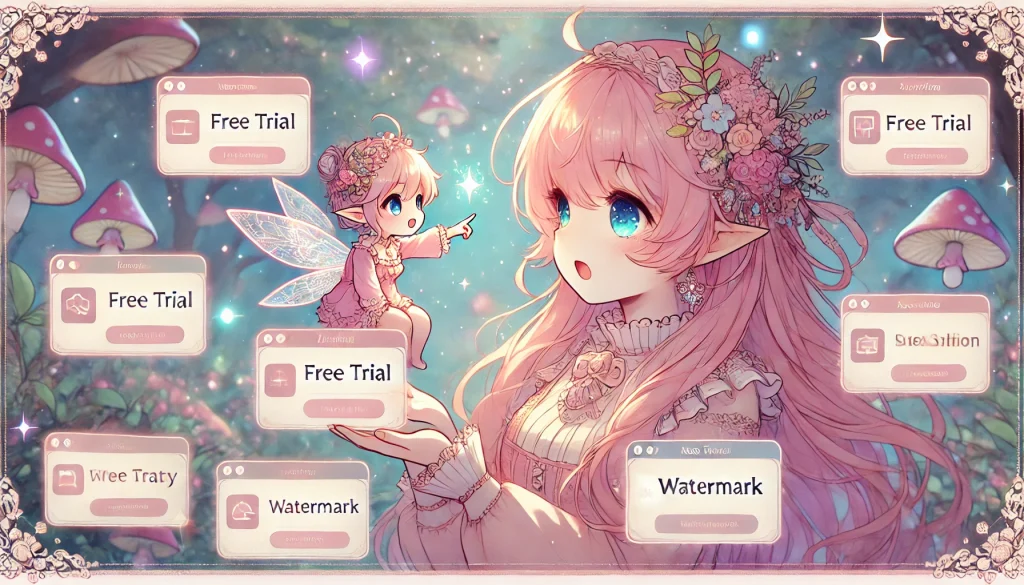
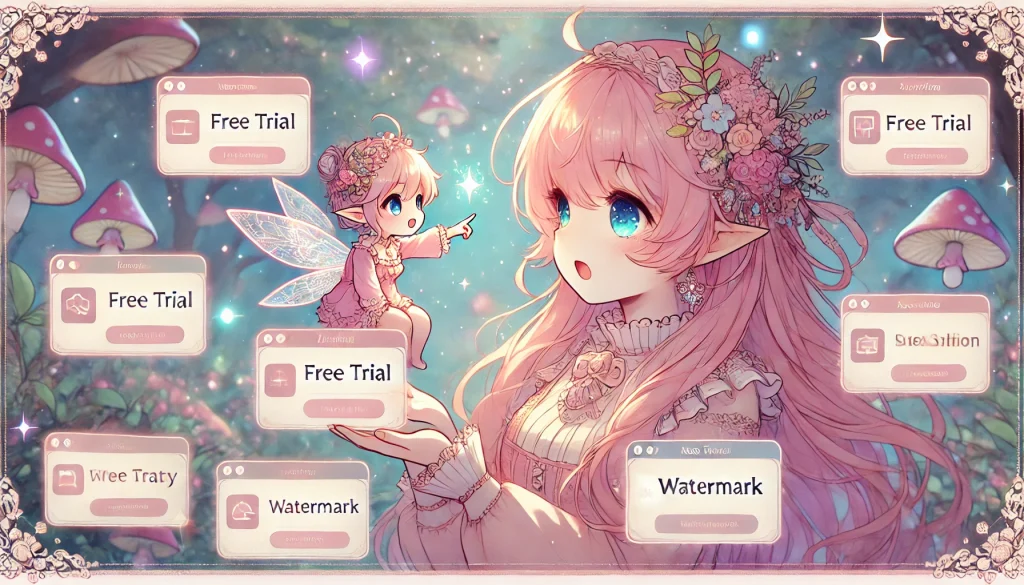
- AI イラスト自動生成サイトの無料の基準とは
- AIイラスト自動生成 PCでの利用環境について
- AIイラストをブラウザだけで使えることのメリット
- AI イラストの自動生成の日本語対応ツールを探す
- AIイラスト生成はどこまで無料でできる?
- AIイラスト 画像からの生成(i2i)機能を解説
AIイラスト 自動生成のサイト 無料の基準とは
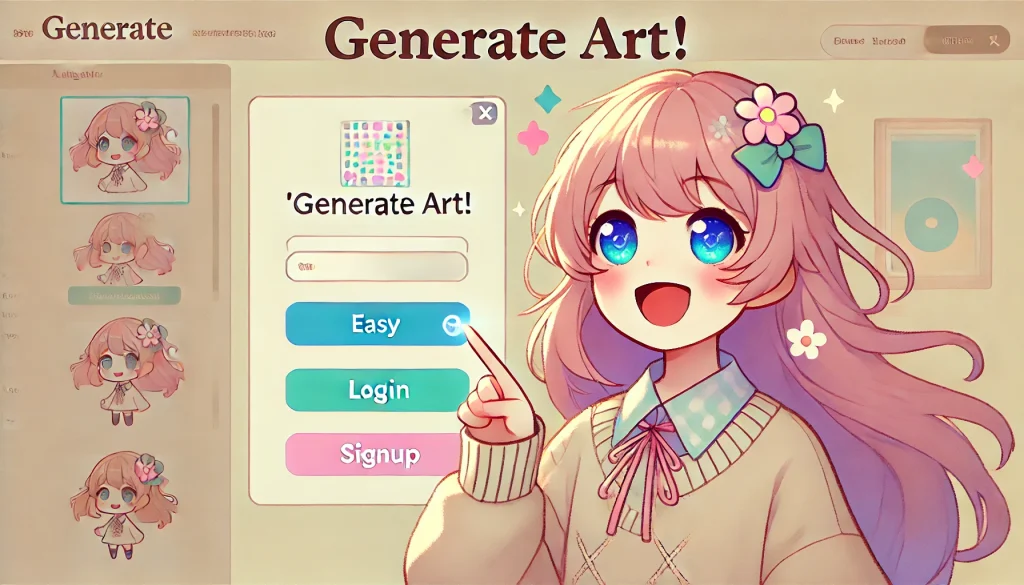
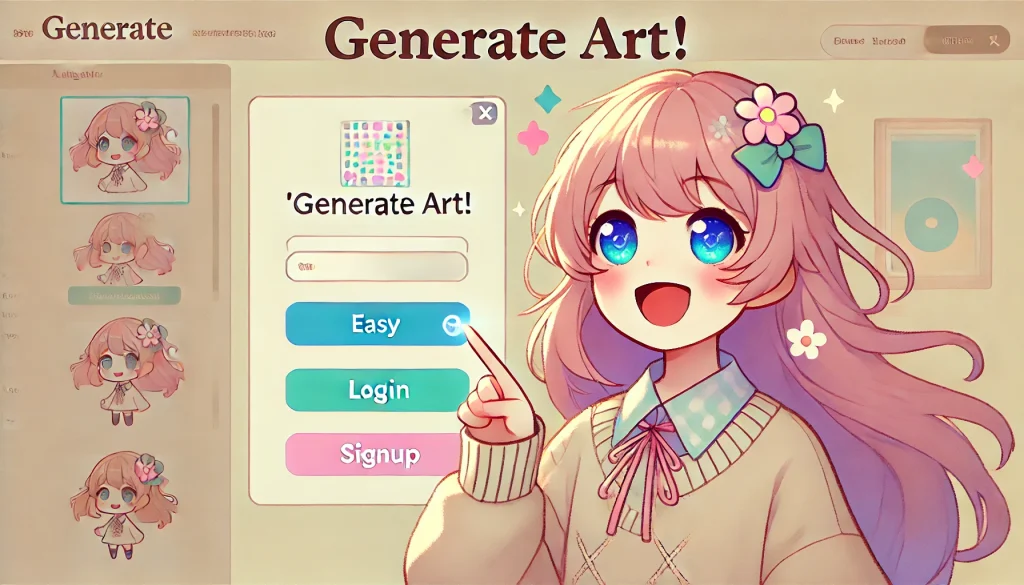
無料のAIイラスト自動生成サイトを選ぶときは、いくつかのポイントをチェックしておきたいところです。気軽に使えるのが無料サイトの魅力ですが、自分の使い方に合っているかはしっかり見極めたいですね。
無料プランの内容
まずは、無料プランの内容。イラストの生成回数に上限があったり、特定のスタイルや高画質出力が有料だったりすることもあります。クレジット制のサイトでは、無料でもらえる分を使い切ったら課金が必要になることもあるので注意です。
商用利用の可否
次に見ておきたいのが、商用利用の可否。SNSやブログ程度なら問題ない場合が多いですが、広告や商品に使うなら規約の確認は必須です。無料プランでは商用NGというサイトも意外と多いですよ。
イラストのクオリティ
そして、イラストのクオリティも大事。アニメ風や水彩風など得意な画風はサイトごとに違うので、サンプル画像や口コミを見て、自分の好みに合っているか確かめてみてください。
使いやすさ
それから、使いやすさも無視できません。はじめての人には、操作がわかりやすいシンプルな画面が使いやすいですし、細かく設定をいじりたい人なら機能が多めのサイトもおすすめです。
スキルや目的に合ったサイトを選ぶ
自分の目的やスキルに合ったサイトを選べば、きっと満足のいくイラストが作れるはずです。
AIイラスト自動生成サイト PCでの利用環境について
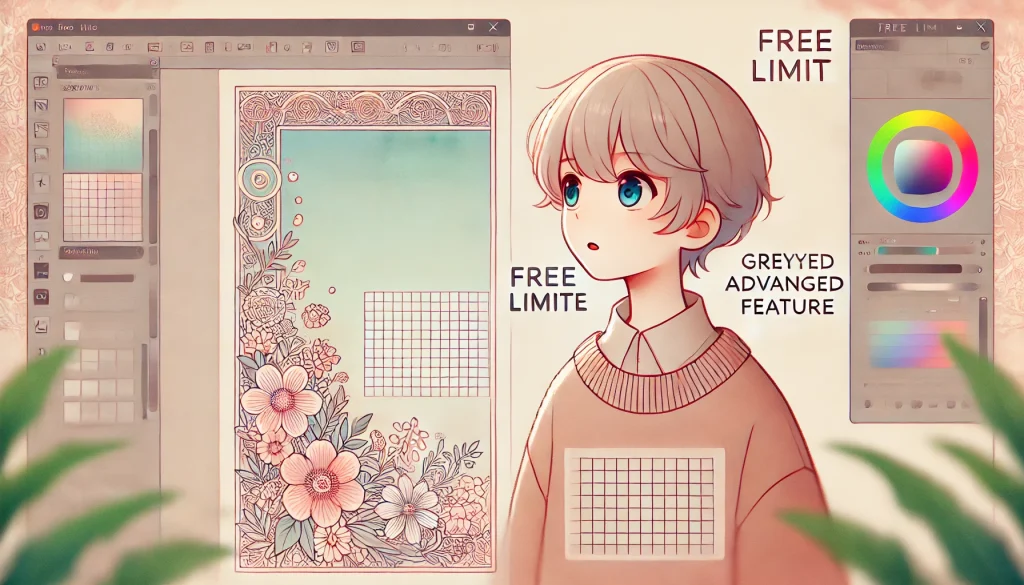
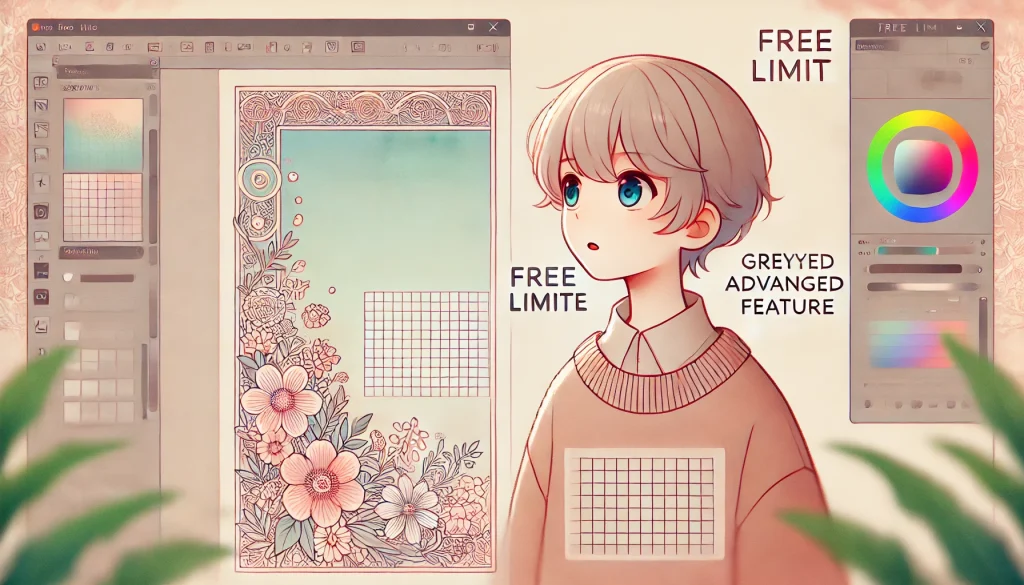
パソコンでAIイラストを作りたいとき、主に2つのやり方があります。ひとつはWebブラウザからアクセスして使えるオンラインサービス型。もうひとつは、AIモデルを自分のパソコンに入れて使うローカル型です。それぞれにメリット・デメリットがあるので、自分に合った方法を選ぶのが大事です。
ブラウザで使うタイプ
まずは、ブラウザで使うタイプについて。これはソフトのインストールがいらないので、手軽に始めたい人にはぴったりです。インターネットにさえつながっていれば、ChromeやEdgeなどのブラウザからすぐに利用できます。生成処理はクラウド側で行われるので、自分のPCにはあまり負荷がかからないのもポイント。
ただし、無料プランだと1日に使える回数が決まっていたり、解像度やスタイルの自由度が限られていることも多いです。それに、サーバーが混んでいると生成に時間がかかることもあるので、そこはちょっと気になるところですね。
ローアルで動かすタイプ
一方で、ローカルで動かすタイプ(たとえばStable Diffusionなど)は、自由度がかなり高いのが魅力です。好きなモデルを入れ替えたり、LoRAやControlNetを組み合わせたりと、カスタマイズが思いのまま。ネットがない場所でも使えるのも便利です。
グラフィックボード
とはいえ、それなりのスペックを求められます。特に大事なのがグラフィックボード(GPU)。快適に使いたいなら、VRAMは最低でも8GB以上、できれば12GB以上はほしいところ。加えて、メモリやストレージの容量も十分にあった方が安心です。
インストールなどの設定
あと、インストールや設定にはある程度の知識が必要なので、初心者にはちょっと難しく感じるかもしれません。それに、信頼できない場所からモデルを入れると、セキュリティのリスクもあるので注意したいですね。
ちなみに、ブラウザ版であっても、たくさん生成したり複雑な指示を連続で出したりすると、PCが重くなることもあります。自分のパソコンのスペックや、どれくらい自由に使いたいかを考えながら、使いやすい方法を選んでみてください。
AIイラスト生成がブラウザだけで使えるメリット
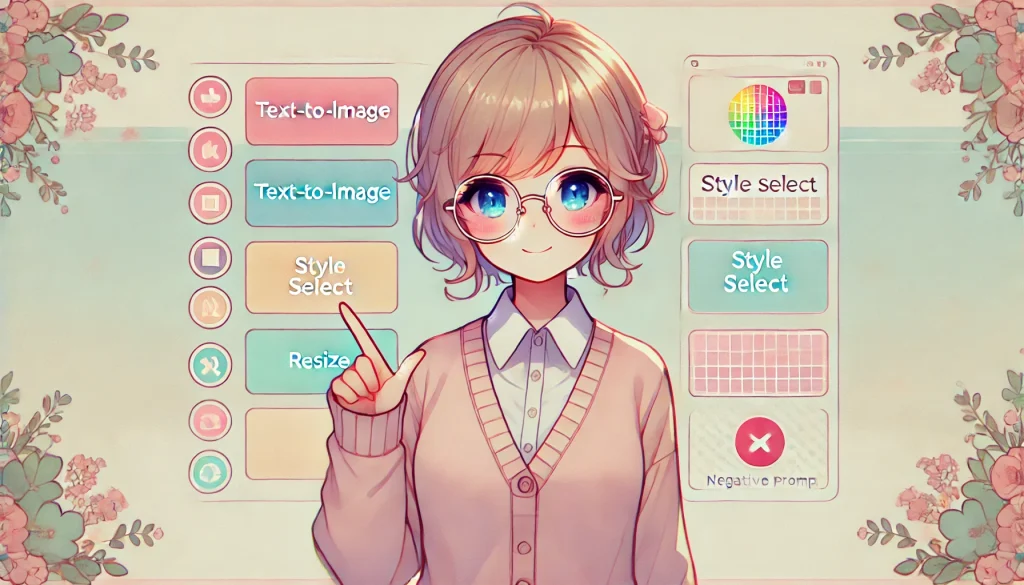
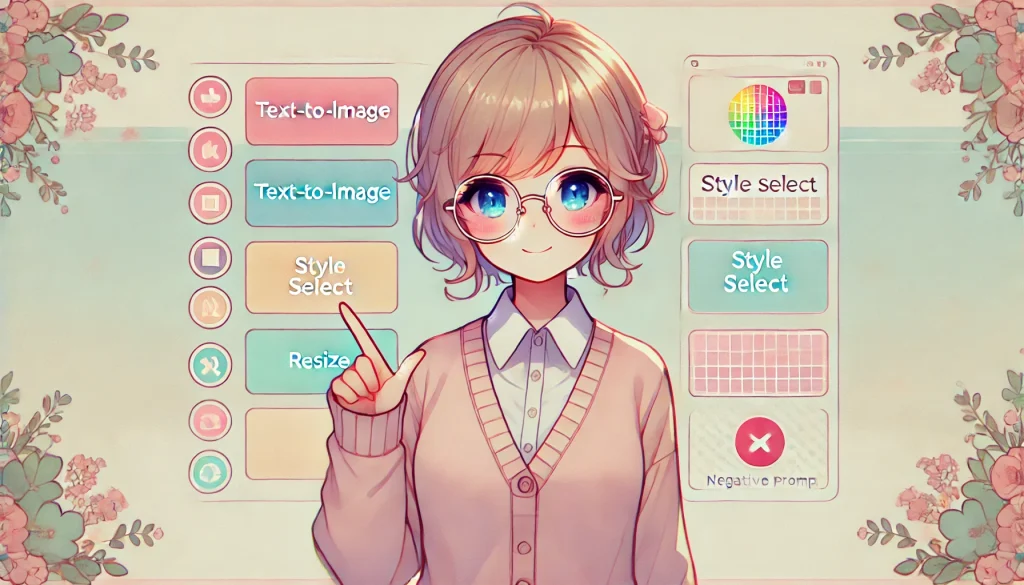
Webブラウザだけで使えるAIイラスト生成ツールって、実はけっこう便利なんです。最大の魅力は、なんといっても手軽さ。ソフトをダウンロードしたり、ややこしいインストールをしたりする必要がないので、パソコン操作に慣れていない人でもすぐに始められます。
ブラウザにアクセスするだけでOK
普段ネットを見るのと同じ感覚で、ブラウザを開いてサービスのサイトにアクセスするだけ。これだけでAIがイラストを描いてくれるなんて、すごく簡単ですよね。設定もほとんど不要なので、「とりあえず試してみたい」って人にはぴったりです。
PCスペックにあまり左右されない
それに、PCのスペックにあまり左右されないのも大きなメリット。AIイラストって本来は重い処理が必要なんですが、ブラウザ版ではその作業をサービス側のサーバーがやってくれます。なので、自分のパソコンが古くても、ネットにつながっていれば快適に使えるケースが多いんです。
OSを選ばない
さらに、OSを選ばないというのも見逃せないポイント。WindowsでもMacでも、ブラウザさえあればOK。最近はスマホやタブレットでも使えるツールが増えてきたので、場所に縛られずに使えるのも魅力ですね。アカウントを作っておけば、PCとスマホでデータを共有できるサービスもあります。
インターネット接続が必須
ただ、いいことばかりではありません。ブラウザ版はインターネット接続が必須なので、オフラインでは基本的に使えません。それに、混雑している時間帯だと、生成に時間がかかることも。無料プランだと使える機能に制限がある場合もあるので、その点は事前に確認しておいた方がいいかもしれません。
気軽にAIイラストを始めたいなら、まずはブラウザ版から試してみるのがおすすめです。
AIイラスト自動生成 日本語対応ツールを探す
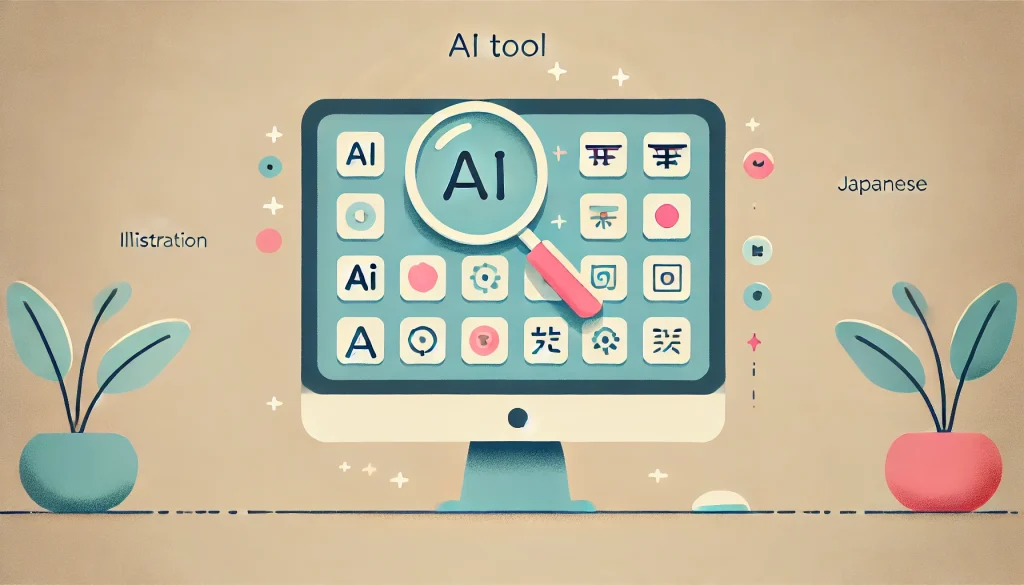
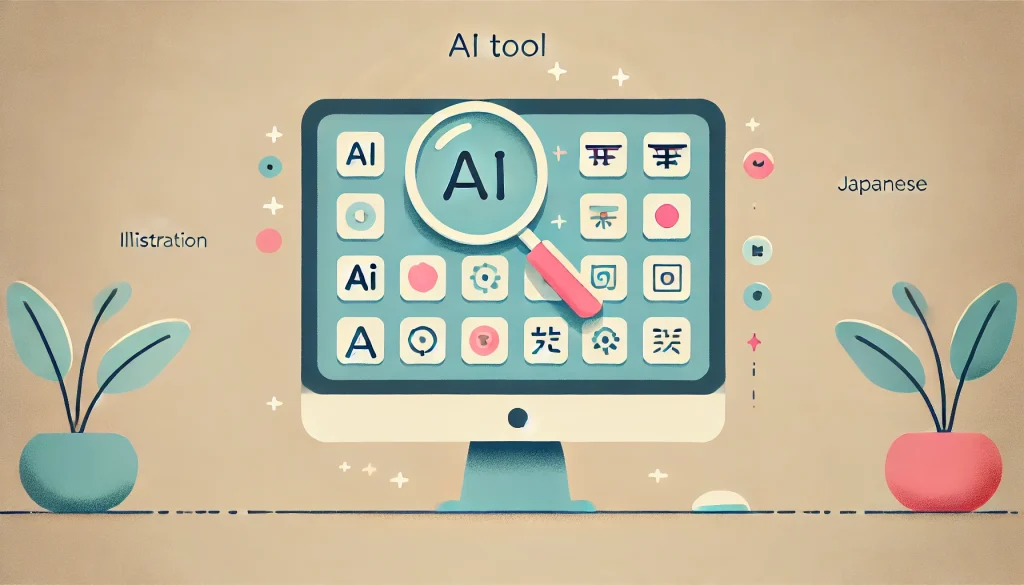
無料のAIイラストツールを使うとき、日本語対応しているかどうかは意外と大事なポイントです。やっぱり、母国語でプロンプトを入力できると、細かいイメージも伝えやすくなりますよね。
たとえば「青い目の猫が窓辺で日向ぼっこしている」みたいな細かい指示も、日本語でそのまま書けるのは大きな強み。さらに、画面も日本語表記だと操作に迷いにくくて、初心者にもやさしいです。
日本語プロンプトの性能がアップ
最近は日本語プロンプトでも精度が上がってきていて、イメージ通りの絵が作りやすくなっています。よく名前が出てくるのは「Canva AI」や「Bing Image Creator」「seaart」など。検索で「AIイラスト 無料 日本語」と調べれば、比較記事もたくさん見つかりますよ。
翻訳ツールを使いこなそう
ただ、日本語はあいまいな表現が多いので、AIがうまく理解できないことも。ちょっと英語プロンプトを試すだけでも結果が変わることがあるので、翻訳ツールをうまく活用するのもおすすめです。
AIイラスト生成の無料でできる範囲
\ 未経験から最短でAIスキルが身につく!/
✔ 初心者でも安心のカリキュラム構成
✔ Python・AI・データ分析をまとめて学べる
✔ オンライン完結・就職支援つき
✔ 今なら割引キャンペーン中!




今は“AIを学べる人材”が本当に重宝されてるよ!プログラミング初心者でもステップを踏んでスキルアップできるから、安心して始められるのがAidemyのいいところ♪


無料のAIイラスト生成サービスを使うときは、どこまでの機能が使えるのか、あらかじめチェックしておくと安心です。多くの無料プランには、イラストの生成枚数や機能面での制限があります。
イラストを生成できる上限
よくあるのは、「1日5枚まで」「登録時に10クレジット付与」などの回数制限。イラストをたくさん作りたい人にとっては、ちょっと物足りないかもしれません。
他にも、選べるスタイルが少なかったり、画像サイズが制限されていたり、高画質化やImage-to-Image機能が使えないこともあります。また、生成に時間がかかる、処理待ちが発生するなど、有料プランとのスピード差があることも。
商用利用したい場合は無料では難しい場合も
さらに大事なのが商用利用の可否です。無料で作った画像は、SNSやブログならOKでも、商品や広告には使えないケースが多いんです。サービス名のロゴが入ることもあるので、それを消すには有料プランが必要になります。
とはいえ、無料プランでも基本の使い方を試すには十分なことが多いので、まずは気軽に試してみて、自分に合うかどうか見極めるのがおすすめです。
AIイラスト画像からの生成機能(i2i)を解説



AIイラストツールの中には、「画像からの生成(Image-to-Image)」という機能を使えるものもあります。これ、テキストだけじゃ伝えにくいイメージを、実際の画像を参考にしながら作れるすごく便利な機能なんです。
i2iでイメージを参考にしながら似た画像を生成できる
たとえば、自分で描いたラフ画をアップロードして、「アニメ風にして」とプロンプトを入力すると、AIがそれをもとに清書したようなイラストを作ってくれます。写真をファンタジー風に変えたり、有名画家風のスタイルに変換したりもできるんですよ。
この機能では、「どれくらい元の画像に似せるか」を数値で調整できるようになっていて、ほんの少し変えることも、がっつり変えることも自由自在。プロンプトだけでは出せない微妙なニュアンスを伝えやすくなるのが魅力です。
著作権は要確認
ただし、注意したいのが著作権と肖像権。他人のイラストや写真、有名人の画像などを勝手に使うのはNGです。自作の画像や、著作権フリーの素材を使うようにしましょう。
それと、無料プランではこの機能が使えなかったり、回数制限があることも多いので、使う前に各サービスの内容をしっかり確認しておくのが安心です。
AIイラスト自動生成、ブラウザ無料ツールおすすめ集
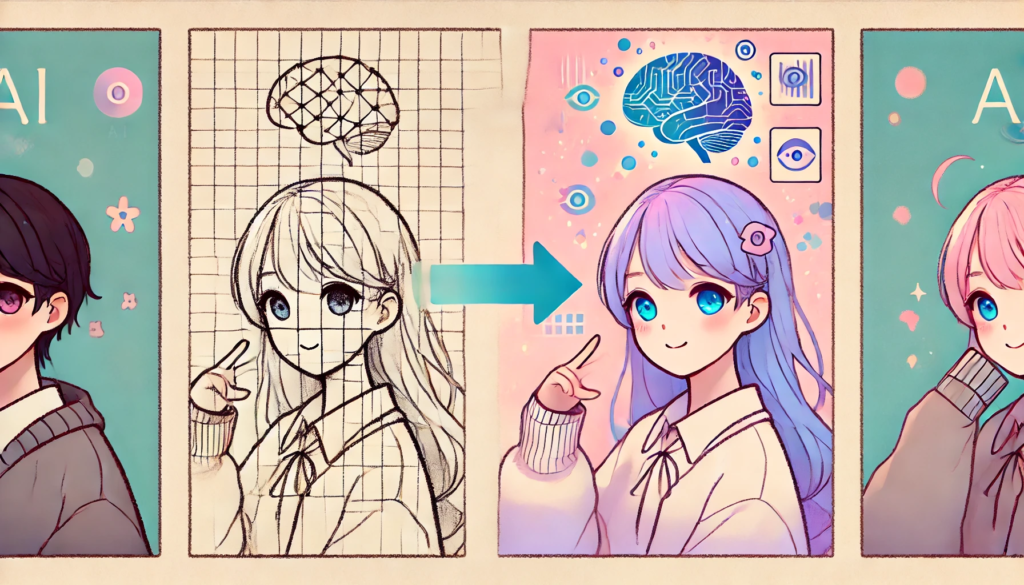
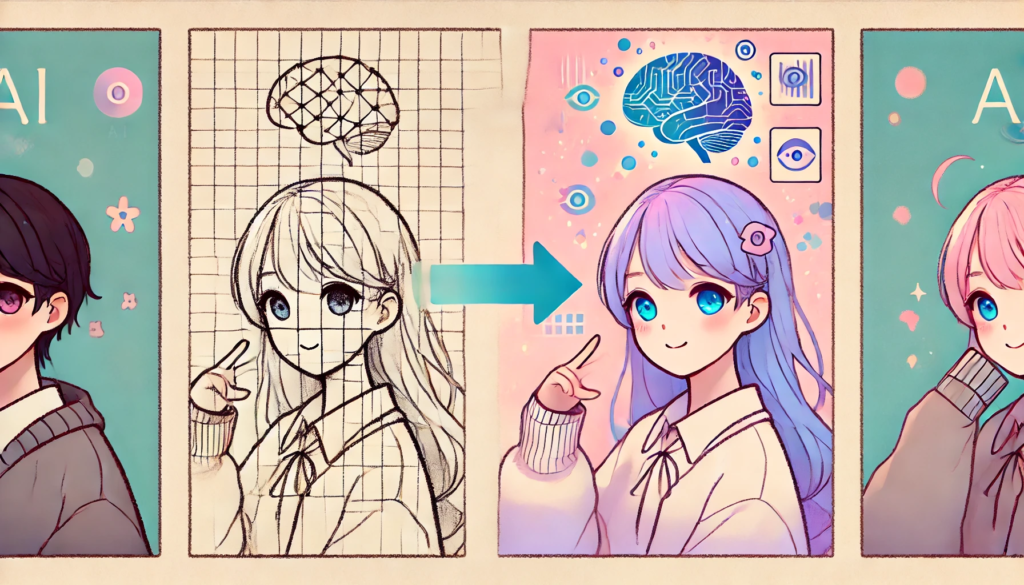
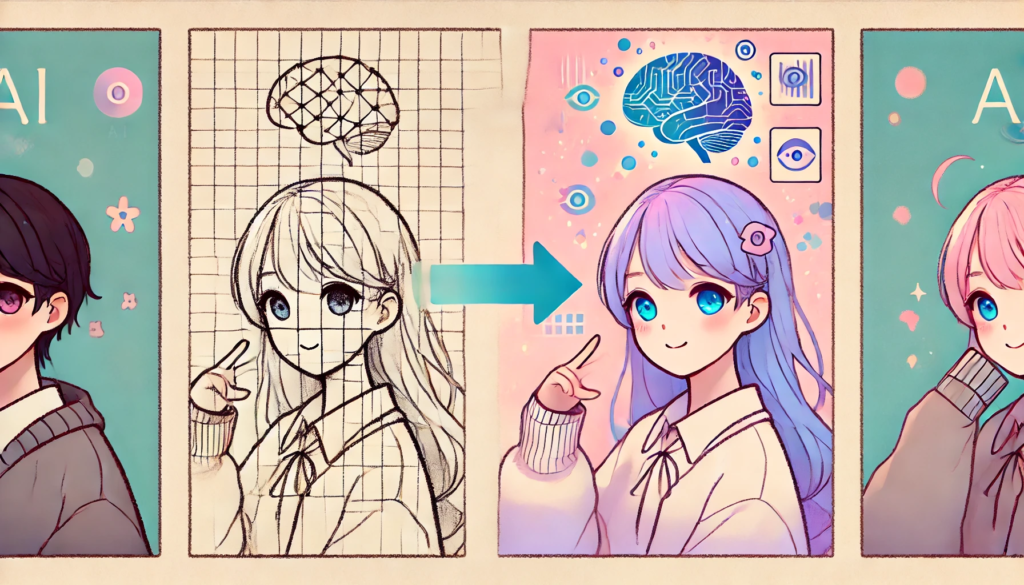
ここでは、Webブラウザで無料から利用できるAIイラスト自動生成ツールを多数紹介します。GoogleのImageFXやMicrosoftのCopilot、デザインツール連携のCanva AI、豊富なモデルを持つseaart、著作権に配慮したAdobe Fireflyなど、各ツールの特徴や使い方、注意点を解説。日本語対応や登録不要のツールも比較検討し、あなたの目的に合うサービスを見つけましょう。
- ImageFX ブラウザ版の特徴と使い方
- Adobe Firefly ブラウザ版と商用利用
- Tenak AI ブラウザでのイラスト生成
- Stable Diffusion Online ブラウザ利用ガイド
- Canva AI ブラウザでのデザイン連携
- seaart ブラウザ版の機能とモデル
- DALL-E 3 ブラウザで試す方法
- Copilot ブラウザ版のAIイラスト生成
- AIいらすとや ブラウザでの利用条件
- ChatGPT(有料)ブラウザ版 画像生成
- Midjourney(有料)ブラウザ利用の現状
- DreamStudio ブラウザでの使い方
- Bing Image Creator ブラウザ版を解説
- Microsoft Designer ブラウザ機能紹介
- Felo ブラウザでのAIイラスト作成
- PicWish ブラウザ版のAI機能と編集
- Fotor ブラウザ版 AIイラスト機能
- VanceAI ブラウザでの高画質化と生成
- Akuma.ai ブラウザ版の特徴と使い方
- MyEdit ブラウザでの簡単AIイラスト編集
ImageFX ブラウザ版の特徴と使い方
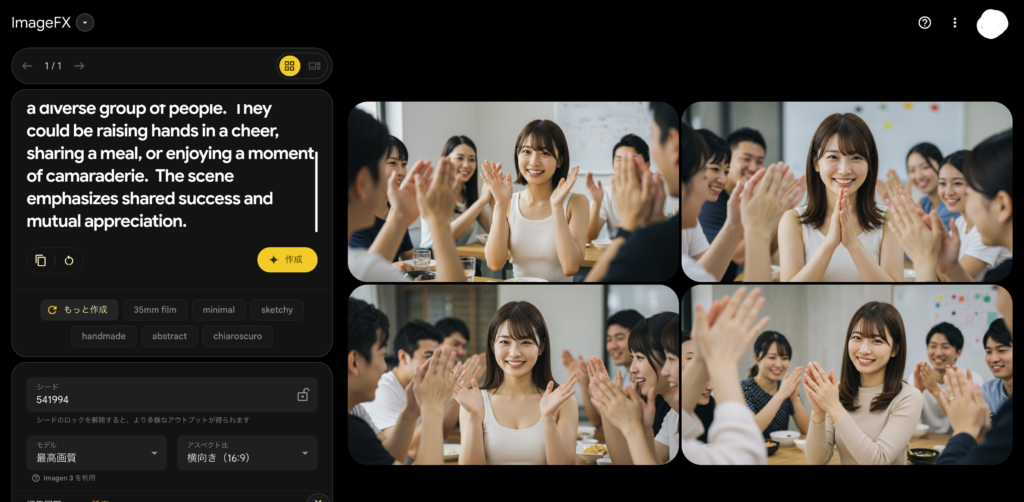
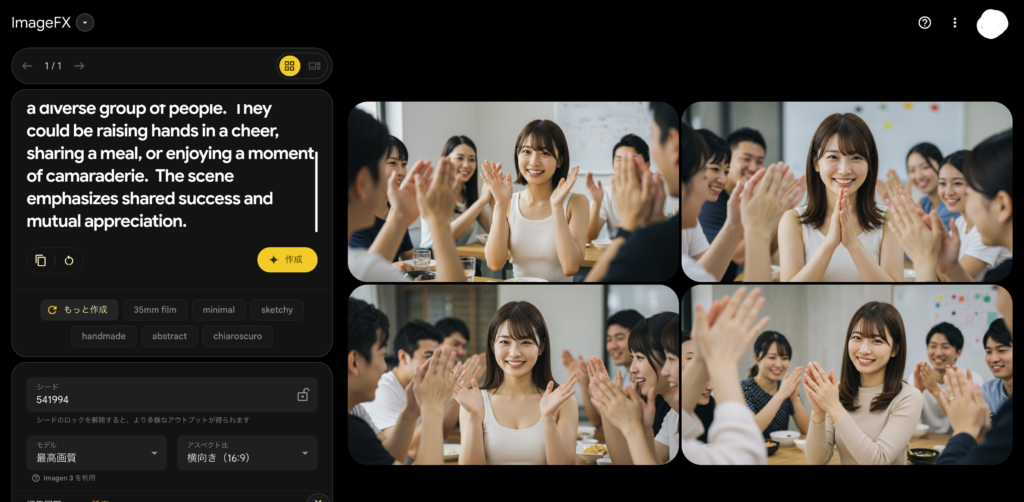
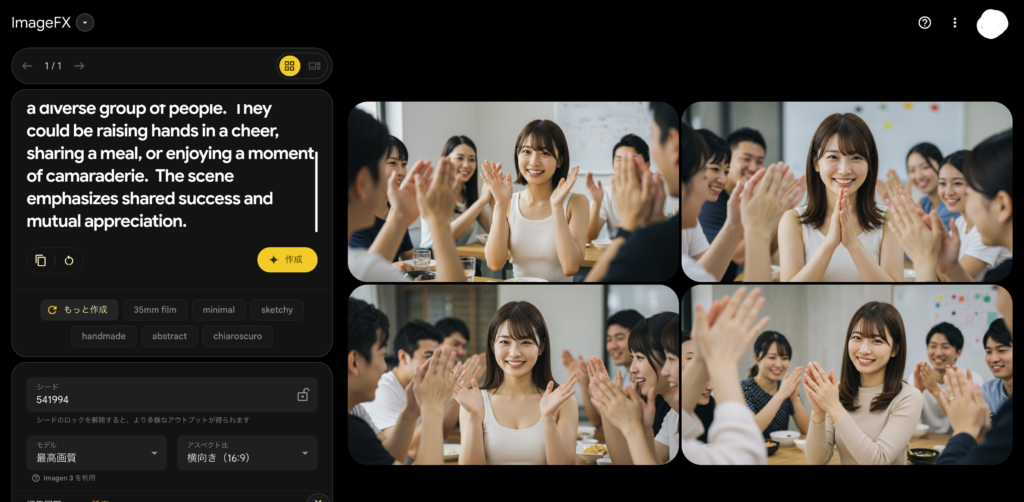
Googleが開発・提供する「ImageFX」は、ブラウザからすぐ使える無料ツールです。Googleアカウントがあれば、面倒なインストールもなく、すぐに画像生成を始められるのが魅力ですね。
表現チップでかんたんプロンプト作成
使い方もとてもシンプル。プロンプトを入力するだけでAIが画像を作ってくれます。面白いのが、「表現チップ」という機能で、プロンプトを補完するキーワードが表示されるんです。「cat」と入力すると、「cooltones」「bokeh」などが出てきて、それをクリックするだけでプロンプトに追加できます。
直感的に操作できて使いやすい
画面も見やすく、直感的に操作しやすいので、初心者でも安心して使える印象です。画像のクオリティもかなり高く、Google独自のAIモデル「image2」を使っているので、今後さらなる進化も楽しみですね。
電子透かし SynthIDが入ってる
生成された画像には電子透かし(SynthID)が入っていて、「AIで作った画像ですよ」とわかるようになっています。何かトラブルに発展する危険性もなく安心ですね。
商用利用は今の段階では控えたほうが無難
商用利用の可否については明示されていないため、ビジネスに使いたい人は利用規約をしっかり確認しておきましょう。
Adobe Firefly ブラウザ版と商用利用
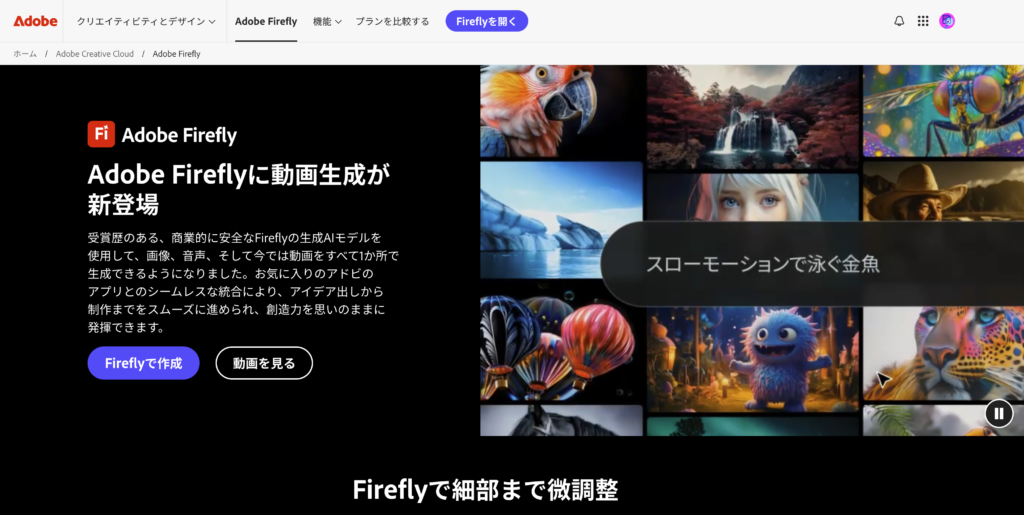
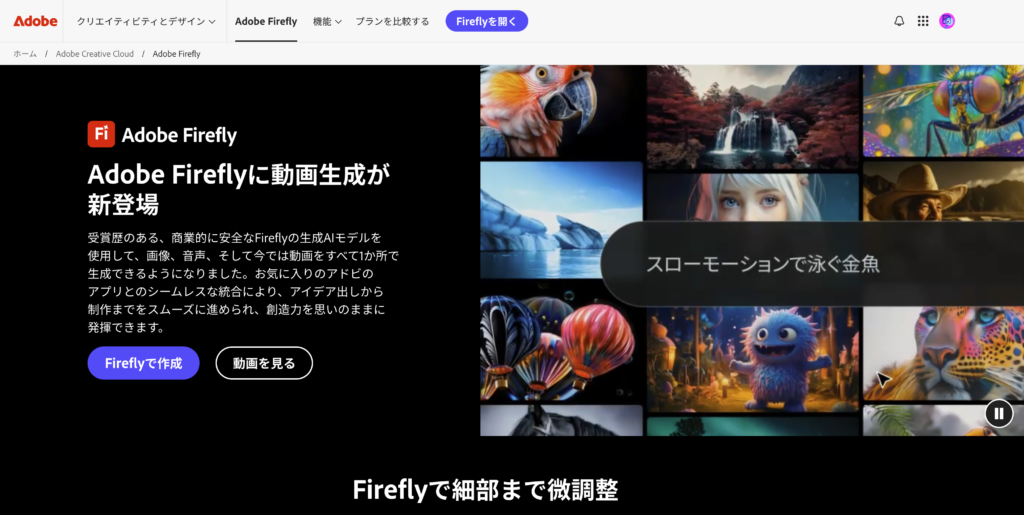
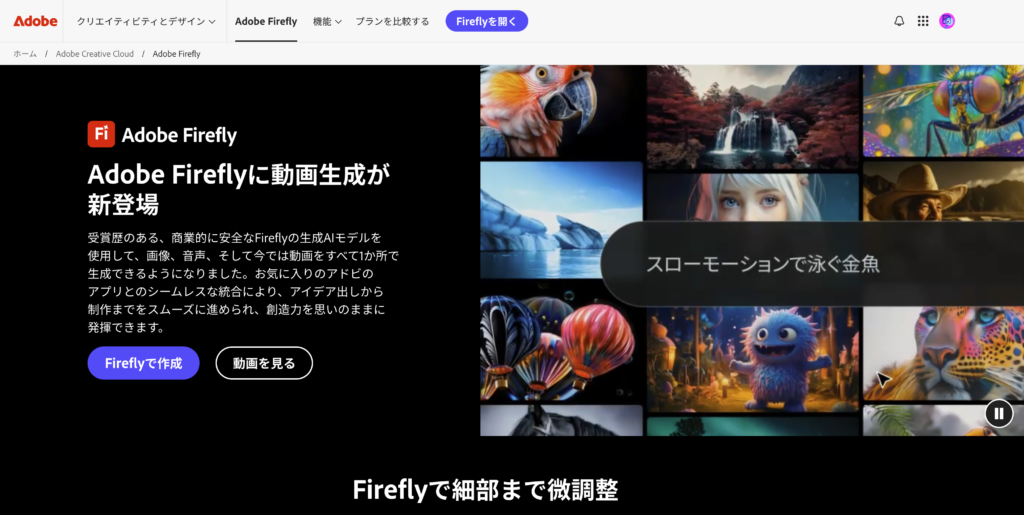
アドビ社が提供する画像生成AI「Adobe Firefly」は、クリエイティブ業界のプロフェッショナルからも注目されているツールであり、Webブラウザ上で利用可能なインターフェースが提供されています。
商用利用可能
Fireflyの最大の特徴は、AIの学習データにAdobe Stockなどの著作権的にクリーンな画像や、オープンライセンスのコンテンツ、著作権が失効したパブリックドメインのコンテンツのみを使用している点です。これにより、生成される画像が既存の著作物を侵害するリスクを低減し、安心して利用できる設計となっています。
編集機能もある
ブラウザ版では、テキストプロンプトを入力して画像を生成する基本的な機能に加え、生成された画像の一部を編集したり、スタイルを適用したりする機能などが利用できます。インターフェースは洗練されており、アドビ製品に慣れているユーザーはもちろん、初心者でも比較的扱いやすいデザインとなっています。日本語プロンプトにも対応しています。
商用利用を本格利用するなら有料プランがおすすめ
商用利用に関して、Adobe Fireflyは明確なガイドラインを設けています。Fireflyで生成された画像は、基本的に商用利用が可能とされています。これは、前述の通り、学習データの著作権に配慮しているためです。ただし、無料プランと有料プラン(Adobe Creative Cloudの一部として提供される場合など)では、生成できる画像の枚数(生成クレジット)に制限があり、商用利用を本格的に行う場合は有料プランへの加入が実質的に必要となるでしょう。また、生成された画像に著名人や保護されたブランドなどが含まれないようにするなど、ユーザー側にも責任ある利用が求められます。
PhotoshopやIllustratorとの連携がスムーズ
Adobe Fireflyは、PhotoshopやIllustratorといった他のアドビ製品との連携も強化されており、生成した画像をシームレスに他のクリエイティブワークフローに組み込むことが可能です。著作権リスクを抑えつつ、高品質で商用利用可能な画像を生成したい、あるいはアドビ製品との連携を重視したいユーザーにとって、ブラウザ版Adobe Fireflyは非常に有力な選択肢となります。利用にあたっては、アドビの利用規約と生成クレジットに関する最新情報を確認することが重要です。
PicSo(picsoroban)ブラウザ版の使い方と魅力
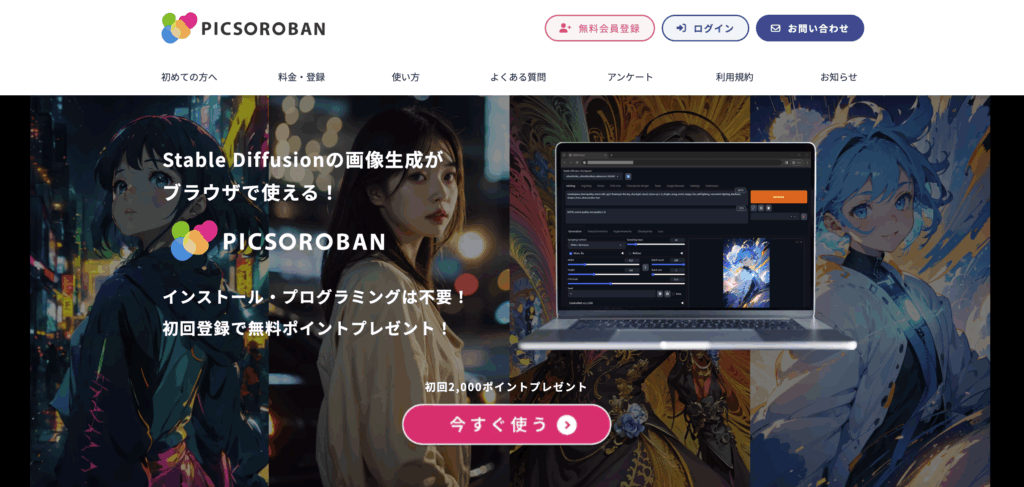
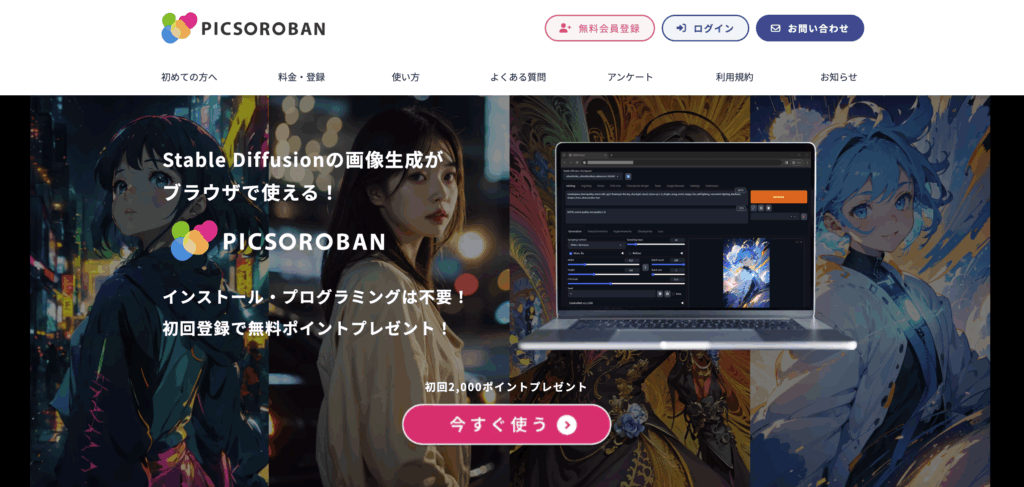
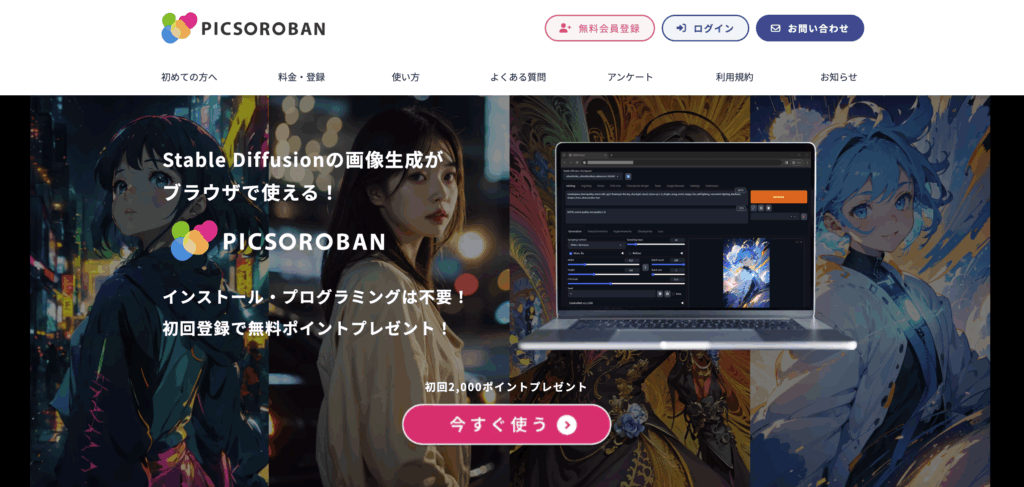
「PicSo(ピクソ)」は、インストール不要で誰でもすぐに使える日本語対応のAIイラスト生成ツールです。ブラウザ上で操作が完結し、アニメ風・リアル風・水彩風など、多彩なスタイルのイラストを高速で生成できます。
特に優れているのが、操作のシンプルさと商用利用の可否。日本語プロンプトに対応しているため、英語が苦手なユーザーでも直感的にイメージを伝えやすく、SNS投稿・ブログ素材・商用クリエイティブなど幅広く活用できます。
無料プランでも一定枚数の画像生成が可能で、まずはお試しで使いたい人にもぴったり。登録も不要なので、気軽に始められる点が魅力です。
無料で商用利用OK!日本語対応のAIイラストツールはこちら
PicSo(picsoroban)公式サイトを見る
ConoHa AI Canvas ブラウザ版の特徴と使い方
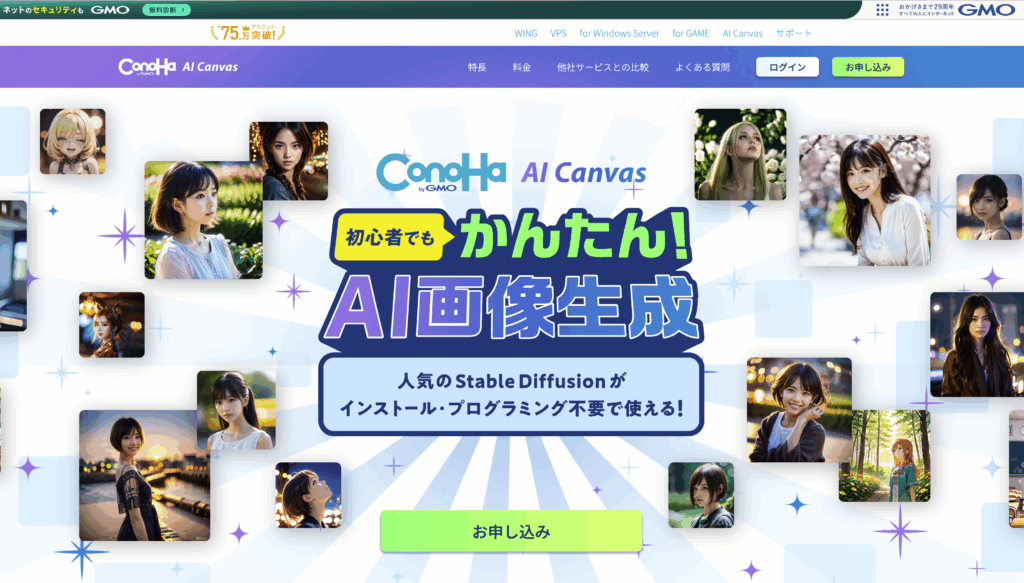
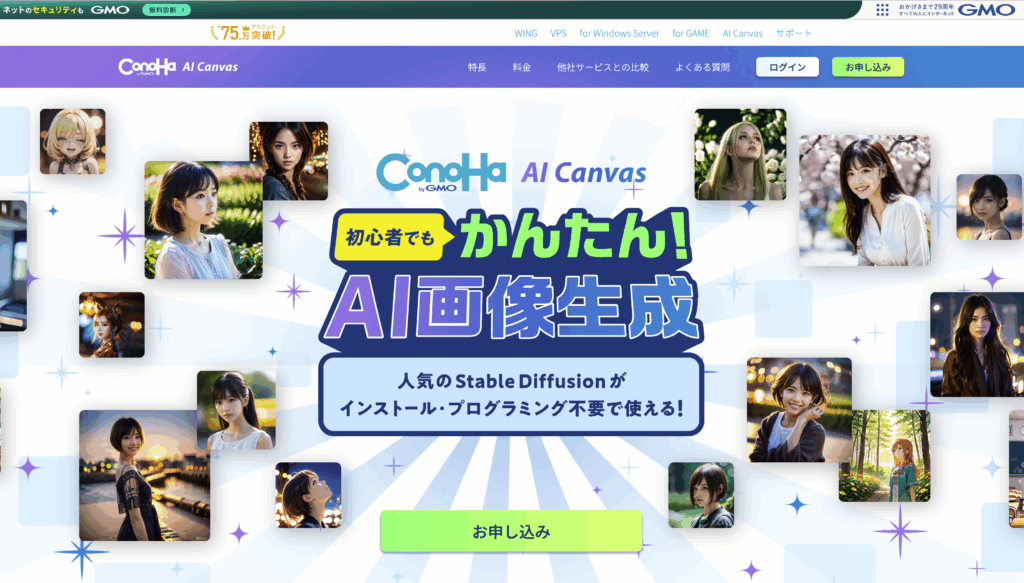
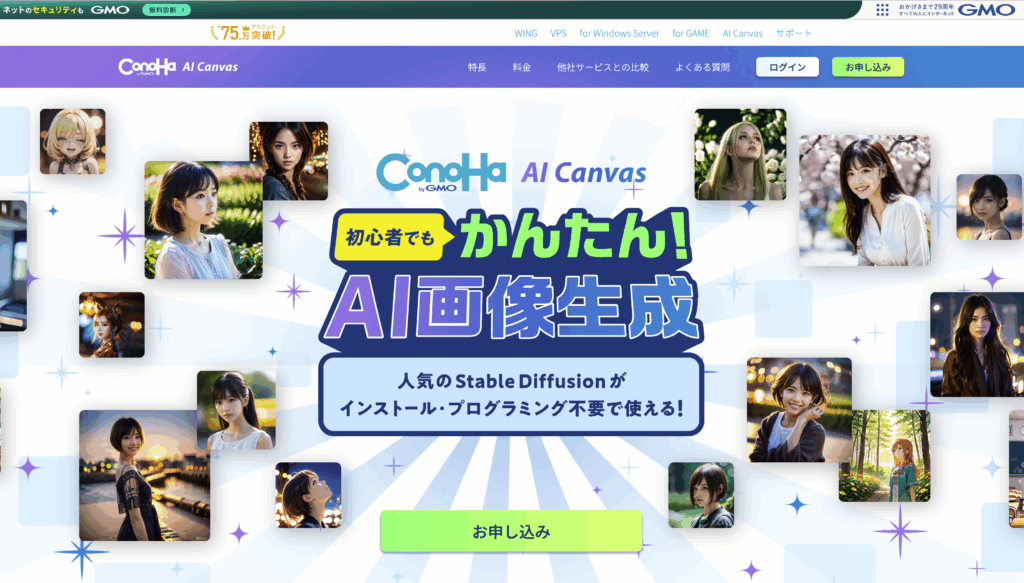
「ConoHa AI Canvas」は、GMOインターネットグループが提供する本格派のAIイラスト生成ツールです。ソフトのインストール不要で、Webブラウザから誰でもすぐに使えるため、初心者にもやさしい設計です。
スタイルはアニメ・リアル・ファンタジー系まで多彩で、日本語プロンプト対応・商用利用可。さらに、Stable Diffusionベースの画像生成で、プロンプト精度も高く、クオリティの高い画像が安定して出力されるのが魅力です。
無料トライアルも用意されており、最安のエントリープラン(500円)でも実用的な枚数の画像生成が可能。商用クリエイティブにも対応しており、広告やEC素材としての活用にも最適です。
本格的なAIイラスト生成をブラウザで体験するならこちら
ConoHa AI Canvas公式サイトを見る
Tenak AI ブラウザでのイラスト生成
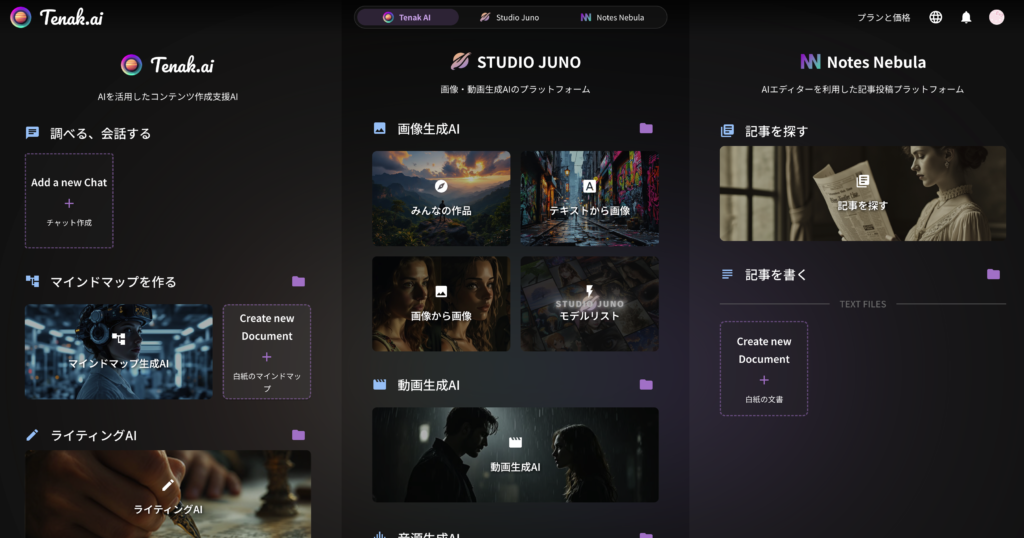
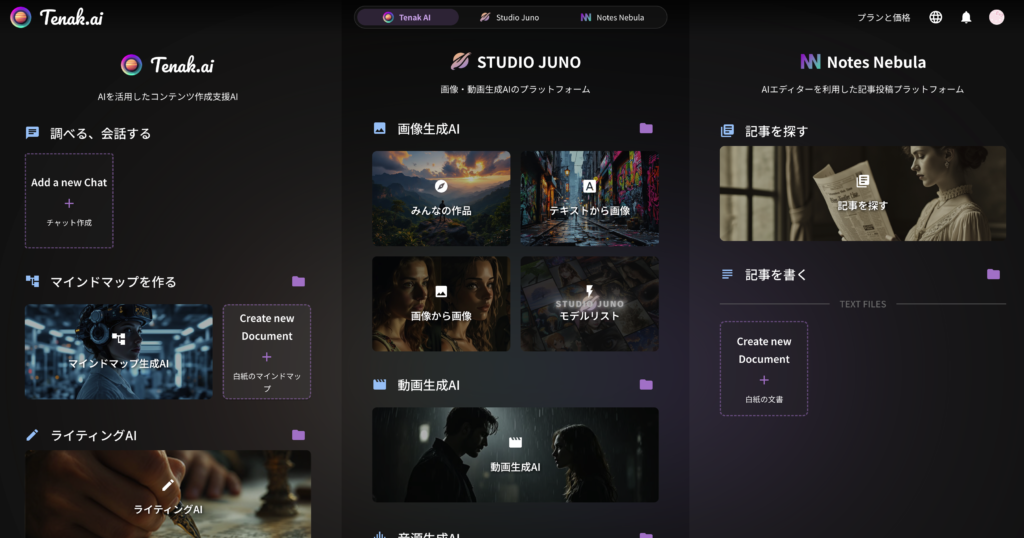
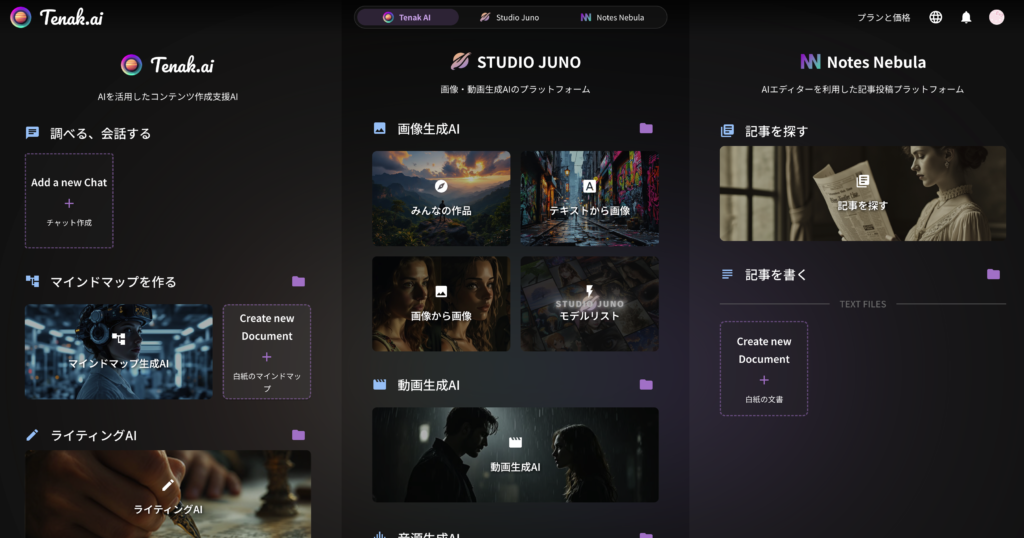
2024年5月に正式リリースされた国産AIプラットフォーム「Tenak AI」は、画像生成、動画生成、記事作成など、多岐にわたる機能を一つのプラットフォームに統合した画期的なツールです。その中でも、画像生成機能「STUDIO JUNO」は、Webブラウザ上で利用可能であり、特に日本人らしい特徴を捉えたイラスト生成に強みを持っています。特別なソフトウェアのインストールは不要で、ブラウザからTenak AIにアクセスし、ログインすることで利用を開始できます。
日本人の顔の出力クオリティが高い
Tenak AIのブラウザでのイラスト生成プロセスは、ユーザーフレンドリーなインターフェースを通じて行われます。まず、500種類以上用意されているAIモデルの中から、目的に合ったものを選択します。特に「Flux.1 DEV JUNO」は、日本人の顔の特徴や和服の質感などを自然に表現することに特化した独自モデルとして注目されています。もちろん、Stable Diffusion 3やDALL-E 3といった著名なモデルも利用可能です。次に、生成したいイラストの枚数やアスペクト比(縦横比、最大4K解像度対応)、そして「日本人ポートレート」などのスタイルプリセットを選択します。
日本語プロンプトに完全対応
プロンプト(指示テキスト)の入力は、日本語に完全対応しているため、日本のユーザーは自然な言葉でイメージを伝えることができます。もしプロンプト作成に迷う場合は、「インスピレーションモード」を活用することで、AIがアイデア出しをサポートしてくれる機能もあります。シーン、キャラクターの詳細、照明、背景といった要素を具体的に記述することで、より精度の高いイラスト生成が期待できます。さらに、プロンプトの強度や生成ステップ数(細かさの度合い)、そして不要な要素を除外するためのネガティブプロンプトも設定可能です。これらの設定を完了し、生成を実行すると、平均約12秒という速さでイラストが作成されます。
ログインボーナスでクレジットが付与される
Tenak AIのブラウザ版では、生成したイラストの情報(使用したプロンプトや設定など)を簡単に確認できる機能も備わっています。これにより、気に入ったテイストのイラストを再現したり、微調整して再度生成したりする際に役立ちます。無料プランでも毎日のログインボーナスでクレジットが付与され、基本的な画像生成(解像度制限あり)を試すことが可能です。より高解像度なイラスト生成や、他の高度な機能を利用したい場合は、ベーシックプラン(月額$18 USDから)などの有料プランへの加入が必要となります。日本市場に最適化され、多様な機能をブラウザで手軽に利用できる点が、Tenak AIの大きな魅力と言えるでしょう。
Stable Diffusion Online ブラウザ利用ガイド
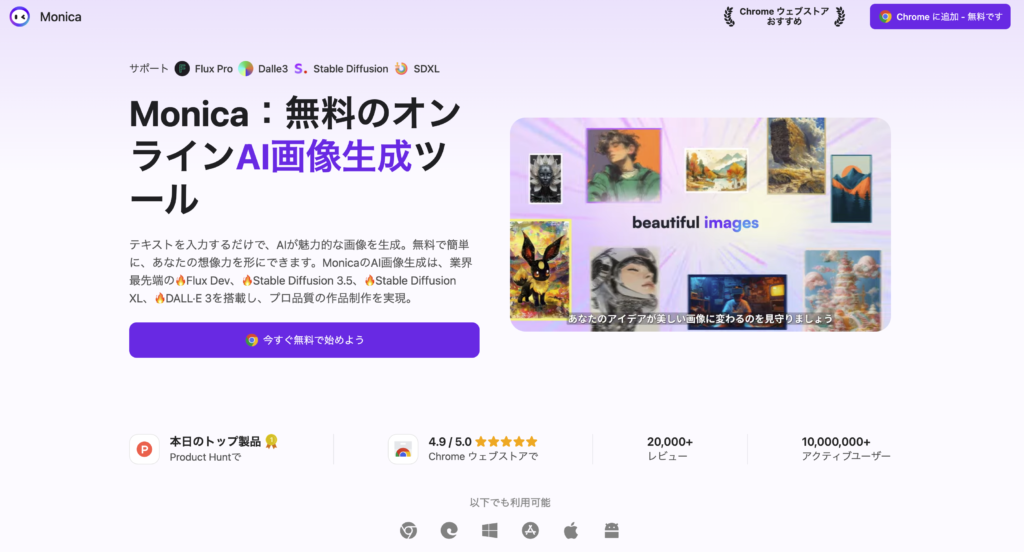
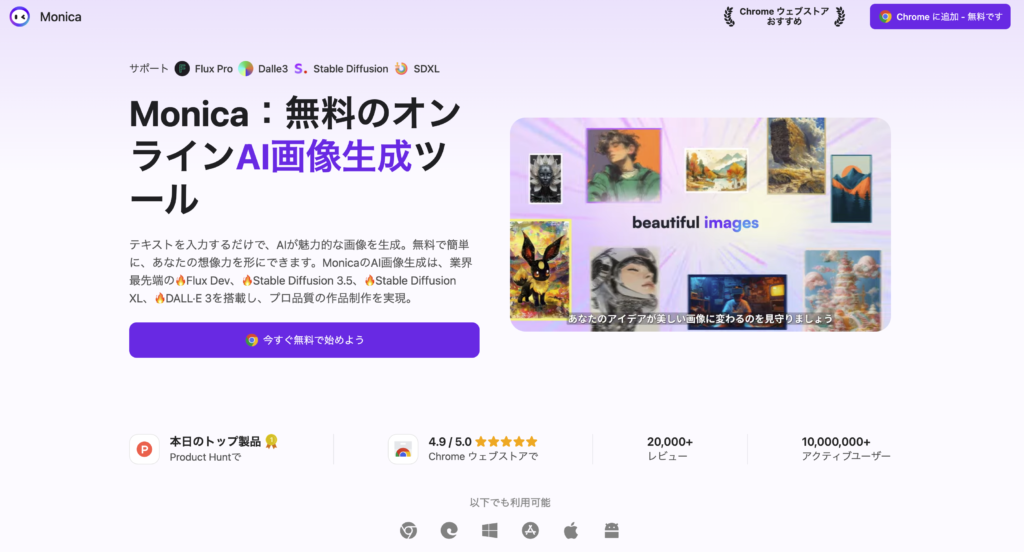
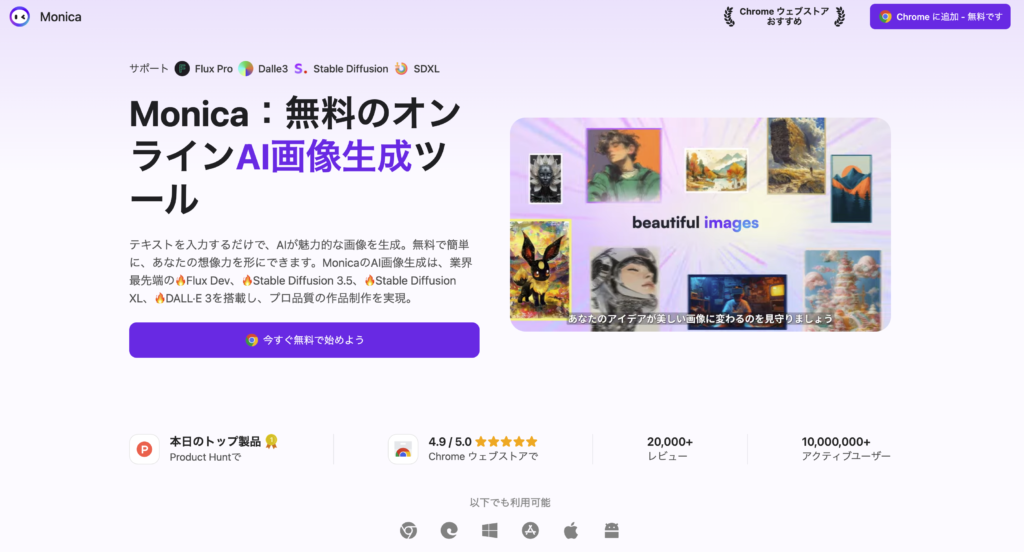
「Stable Diffusion Online」は、高機能な画像生成AIモデルである「Stable Diffusion」を、特別なソフトウェアのインストールや高性能なPCを用意することなく、Webブラウザ上で手軽に利用できるようにしたサービスの一つです。最大の魅力は、そのアクセスの容易さにあるでしょう。多くの場合、サイトにアクセスし、プロンプトを入力するだけで画像生成を開始できます。アカウント登録が不要な場合もあり、AI画像生成をすぐに試してみたい初心者にとって非常に便利な選択肢となり得ます。
基本的には英語プロンプトがおすすめ
注意点として、Stable Diffusionは基本的に英語プロンプトを前提として開発されているため、Stable Diffusion Onlineでも英語でプロンプトを入力する方が、より高品質で意図に近い画像が生成される傾向にあります。日本語プロンプトに対応している場合もありますが、精度が落ちる可能性があるため、翻訳ツールなどを活用して英語で入力するのがおすすめです。
ローカル環境のほうが高クオリティなことがある
Stable Diffusion Onlineを利用する上での注意点として、生成される画像の品質が、ローカル環境でStable Diffusionをカスタマイズして利用する場合と比較して、必ずしも最高レベルとは限らない点が挙げられます。また、前述の通り、プロンプトの工夫が必要となる場面もあります。手軽にStable Diffusionの基本的な機能を体験できる一方で、より高度なカスタマイズや品質を求める場合は、機能が豊富な他のブラウザサービスや、ローカル環境での利用を検討する必要があるかもしれません。利用規約、特に商用利用に関する規定も必ず確認するようにしましょう。
Canva AI ブラウザでのデザイン連携
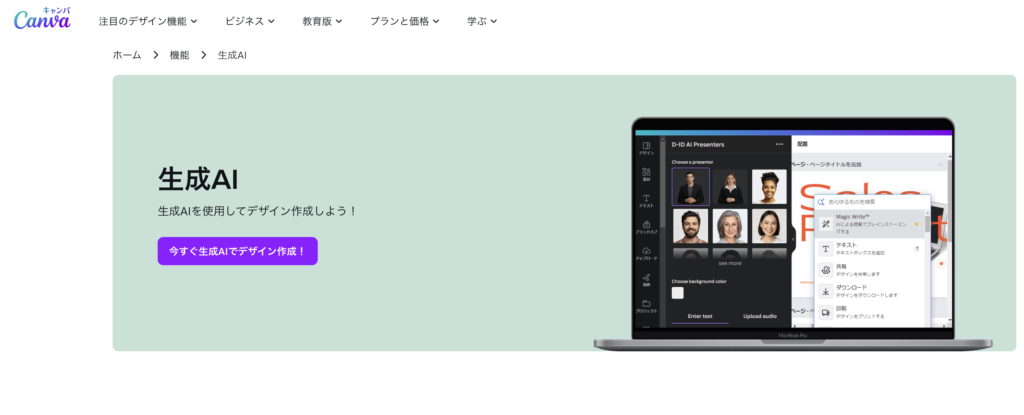
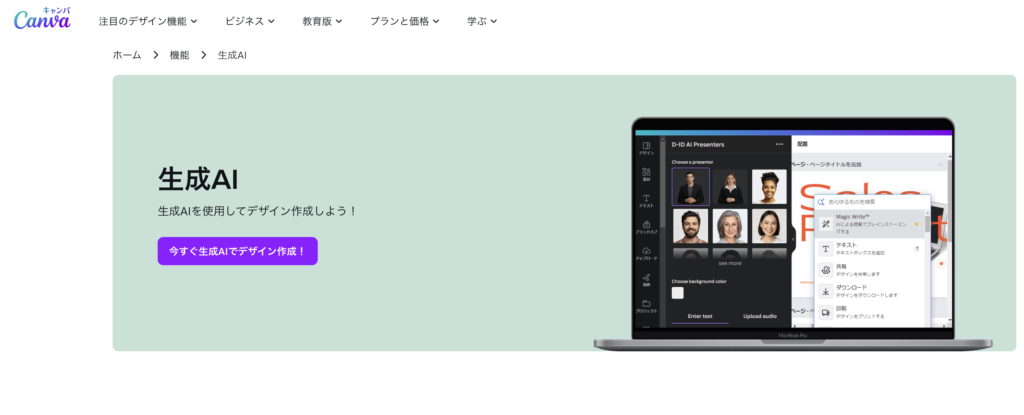
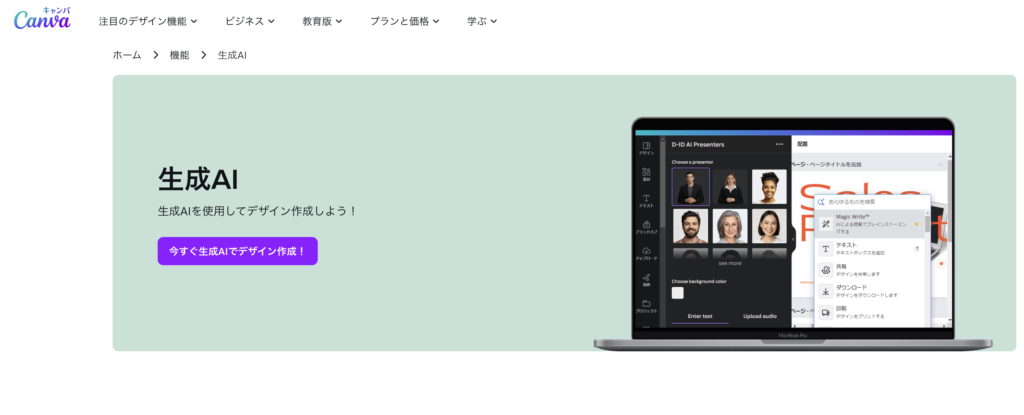
デザインツールとして広く知られる「Canva」には、「Canva AI」と呼ばれる画像生成機能が搭載されており、これもWebブラウザ上で利用可能です。Canva AIの最大の特徴は、画像生成機能がCanvaのデザイン編集機能とシームレスに連携している点にあります。つまり、AIで生成したイラストや画像を、そのままCanvaの編集画面に取り込み、テキストを追加したり、他の素材と組み合わせたりして、プレゼンテーション資料、SNS投稿画像、ブログのアイキャッチ画像などを効率的に作成できるのです。
Canva AIの利用方法
Canvaの画像生成AIを利用する方法はとても簡単です。まず、Canvaのデザイン編集画面を開き、左側のメニューから「アプリ」を選択します。次に、「Magic Media」や「DALL·E by Open AI」、「Imagen by Google Cloud」といった画像生成アプリを選びます。そこで、生成したい画像の説明(プロンプト)を入力し、必要に応じてスタイル(例:イラスト、リアルな写真、水彩画など)やアスペクト比(例:1:1、16:9など)を指定します。「生成」ボタンをクリックすると、AIが数秒で画像を生成し、編集画面に表示されます。生成された画像はクリックするだけでデザインキャンバスに追加でき、サイズ変更や色調整などの編集をすぐに始められます。
その他の利用方法はこちらの記事もおすすめです。
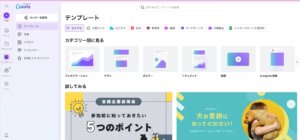
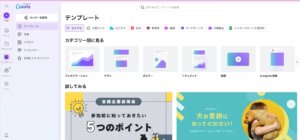
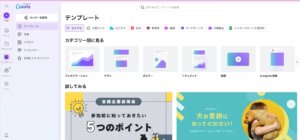
日本語プロンプトに対応
Canvaの画像生成AIは日本語プロンプトに対応しているため、日本のユーザーにとって使いやすいのが大きなメリットです。さらに、Canvaには多彩なテンプレートや素材が揃っており、デザイン初心者でもAI生成画像を活用して簡単にプロ並みの仕上がりを実現できます。たとえば、ビジネス用のプレゼン資料やSNS用の投稿画像、イベントポスターなど、幅広いシーンで活躍します。AIで生成した画像をテンプレートに組み合わせるだけで、見栄えの良いデザインが短時間で完成します。
商用利用は一部利用可能
Canva AIで生成した画像は商用利用が可能ですが、いくつか注意点があります。Canvaの利用規約によると、Magic Mediaなどで生成した画像は商用利用できますが、無料プランでは月3回までの生成制限があり、透かしが入る場合も。商用利用を前提とするなら、月25回生成可能なCanva Pro(月額約1,500円)への加入がおすすめです。また、生成画像を使用する際は、Canvaのライセンス条件を遵守し、不適切な用途(例:医療アドバイス目的)は禁止されています。生成したデザイン全体の商用利用も可能ですが、規約をよく確認することが重要です。
たくさん生成する場合はProプランがおすすめ
ただし、いくつかのデメリットや注意点もあります。Canvaの画像生成機能は、専門的な画像生成AIツール(例:MidJourneyやStable Diffusion)と比べると、細かなカスタマイズ(例:詳細なパラメータ調整)の自由度は低めです。また、無料プランでは月に3回までしか画像生成ができない制限があり、それを超える場合は有料プラン(Canva Pro、月額約1,500円)への加入が必要です。Proプランでは月25回まで生成可能になります。アスペクト比の選択肢も限定的で、特殊な比率が必要な場合には調整が難しい場合があります。手軽にデザインツール内でAI画像生成を利用したいというニーズには最適ですが、高度な画像生成を求める場合は、他の専門ツールを検討するのがおすすめです。
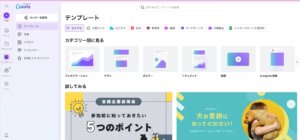
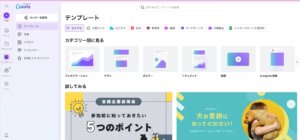
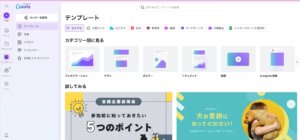
seaart ブラウザ版の機能とモデル
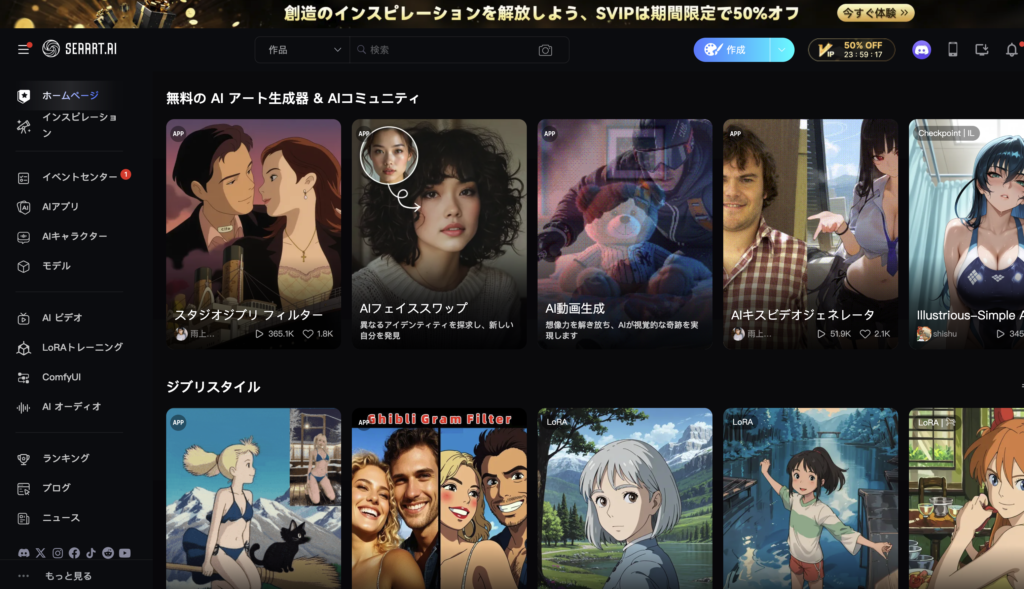
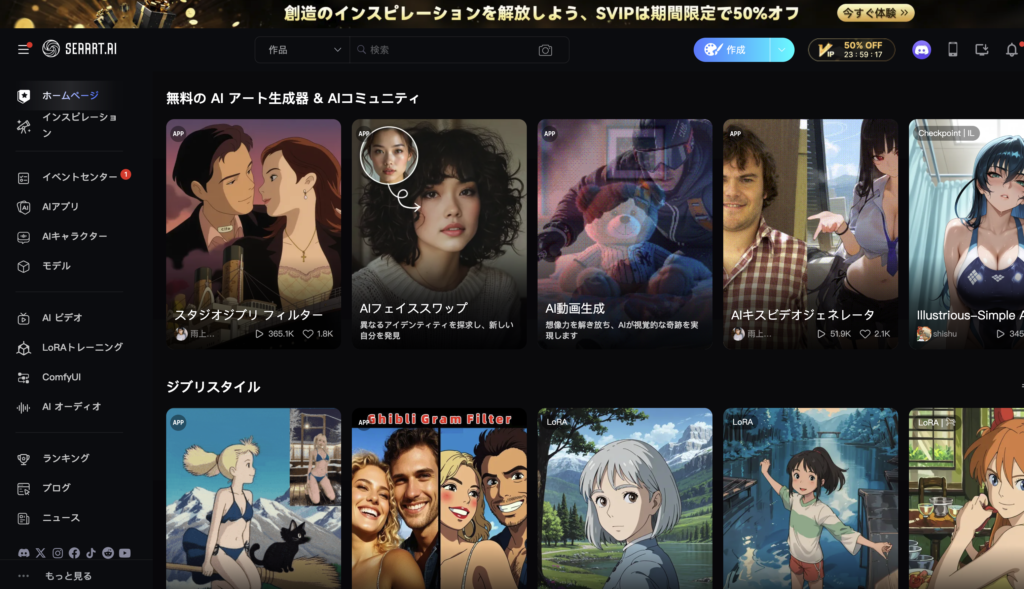
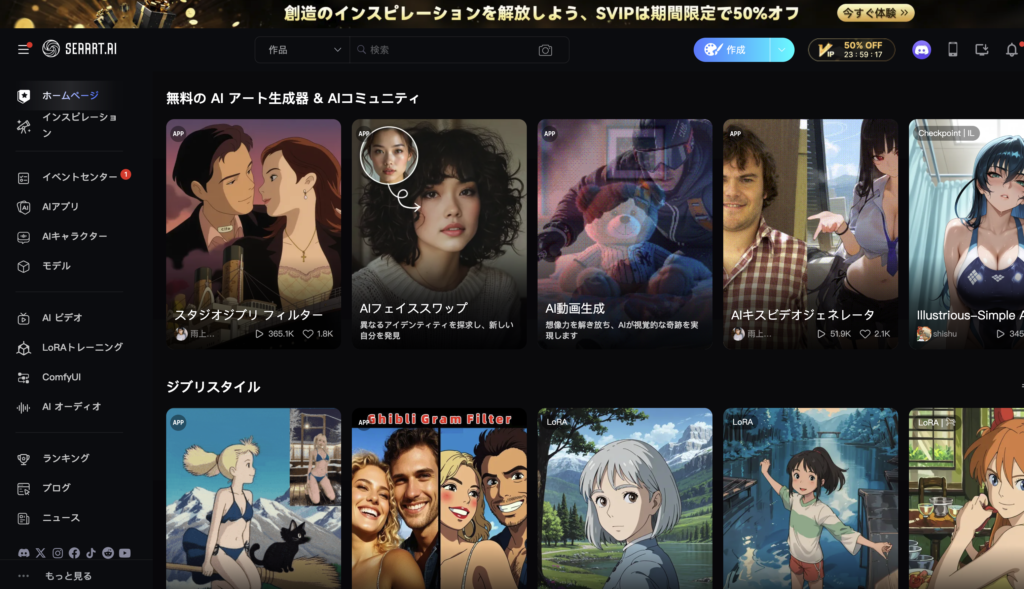
「seaart」は、Webブラウザ上で利用できる高機能な画像生成AIサービスの一つとして注目されています。シンガポールに拠点を置く企業が運営しており、無料プランでも比較的高品質なイラスト生成が可能である点が特徴です。日本語プロンプトにも対応しているため、日本のユーザーにとっても利用しやすいサービスと言えるでしょう。基本的なテキストからの画像生成(Text-to-Image)はもちろん、画像からの画像生成(Image-to-Image)機能も搭載されており、多様な創作活動に対応できます。
AIモデルが豊富
seaartの大きな魅力の一つは、利用できるAIモデルの豊富さです。基本的なStable Diffusion系のモデルに加え、アニメ風、リアル風、ファンタジー風など、様々な画風に特化した多数のモデル(CheckpointやLoRAなどと呼ばれることが多い)が用意されており、ユーザーはこれらを自由に選択してイラストを生成できます。これにより、自分の好みに合ったテイストのイラストを作りやすくなっています。他のユーザーが公開している作品やプロンプト、使用モデルを参考にできる機能もあり、初心者でも高品質なイラストを生成するためのヒントを得やすい環境が整っています。
アップスケールや漫画支援機能などもある
機能面では、背景の削除や画像の高画質化(アップスケーリング)、さらには簡単な漫画作成を支援する機能なども搭載されており、単なるイラスト生成にとどまらない、幅広いクリエイティブな作業をサポートします。生成したイラストの管理機能や、コミュニティ機能も充実しているようです。無料プランでは、1日に生成できる枚数に制限がありますが、ログインボーナスやタスク完了などで追加のクレジットを得ることも可能な場合があります。
インターフェースがやや複雑
注意点としては、非常に多機能である反面、インターフェースがやや複雑に感じられる可能性があることが挙げられます。特にAI画像生成に慣れていない初心者にとっては、多くの設定項目やモデル選択に戸惑うかもしれません。また、運営元が海外企業である点や、利用規約の詳細(特に著作権や商用利用の範囲)については、利用前にしっかりと確認しておくことが重要です。機能が豊富で無料でも多くを試せる点は大きな魅力ですが、その多機能性を理解し、規約を確認した上で活用することが求められます。
DALL-E 3 ブラウザで試す方法
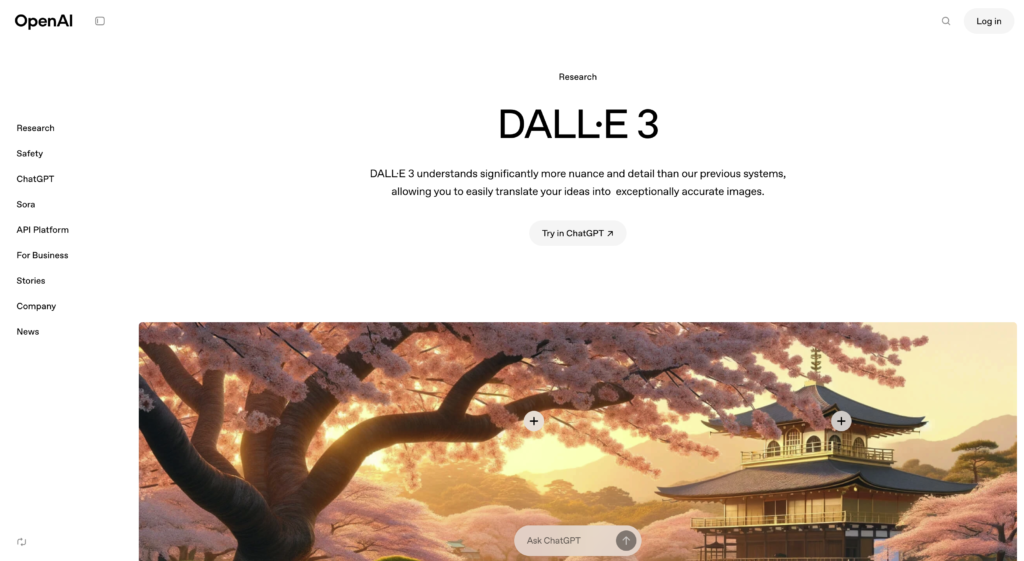
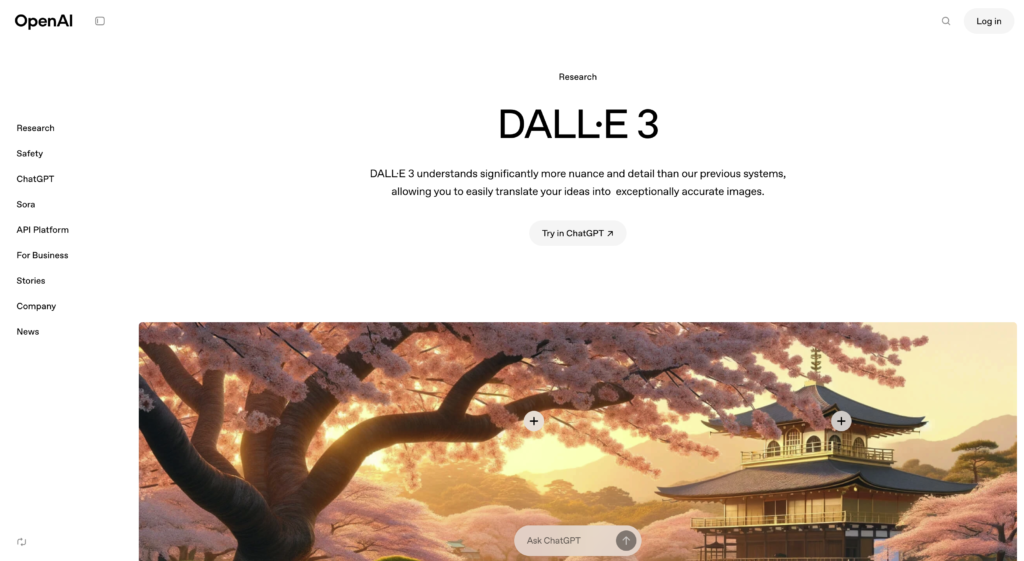
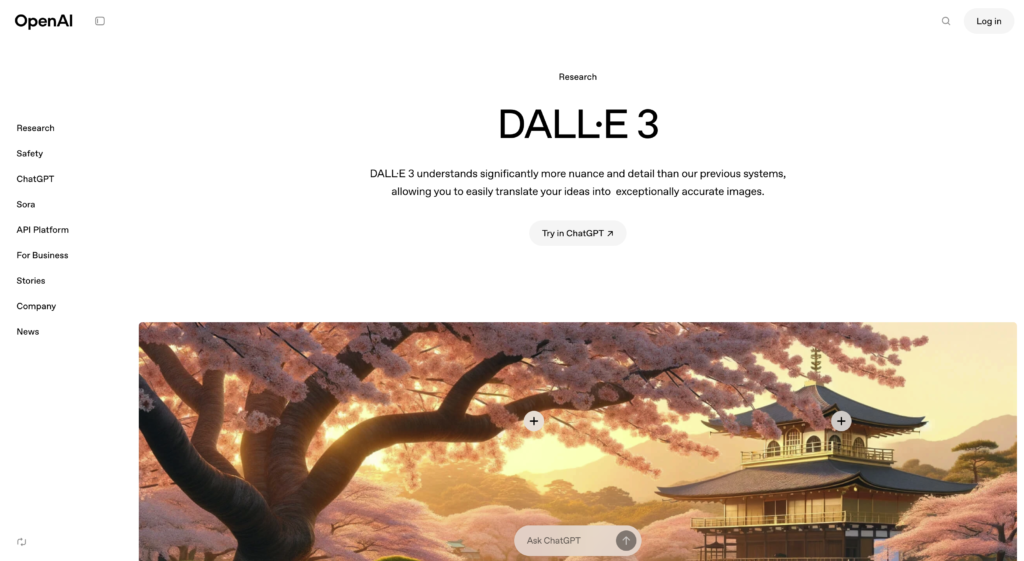
DALL-E 3はChatGPTユーザーにとって特に使いやすい高性能な画像生成AIとして知られており、Webブラウザ上で簡単に試すことができます。主な方法として、OpenAIの「ChatGPT」有料プラン(ChatGPT Plus、月額20ドル)に加入するのが一般的です。ChatGPTのチャットインターフェースから直接アクセスでき、特別なソフトウェアのインストールは不要です。多くのユーザーがChatGPTを利用してDALL-E 3を試しており、テキストと画像生成をシームレスに組み合わせられる点が人気です。
日本語プロンプトで対話をしながら調整して生成可能
ChatGPT Plusでは、日本語で「アニメ風の猫のイラストを描いて」といったプロンプトを入力するだけで、DALL-E 3が高品質な画像を生成します。生成後に「もっと明るい色にして」と対話形式で修正依頼ができるのも便利です。一方、無料で試したい場合はMicrosoftの「Copilot」も選択肢となります。Microsoftアカウントがあれば無料で利用可能ですが、生成回数に制限があるため、頻繁に使う場合はChatGPT Plusがおすすめです。ChatGPTならではの文脈理解能力を活かし、複雑なプロンプトにも対応できます。
商用利用は条件によっては可能
どちらの方法でも、DALL-E 3の高いプロンプト忠実度と優れた画像品質を体験できますが、商用利用を検討する際には注意が必要です。ChatGPT経由でDALL-E 3を利用する場合、ChatGPT Plus(月額20ドル)またはEnterpriseプランに加入していれば、生成画像の商用利用が可能です。
OpenAIの利用規約によると、生成した画像の所有権はユーザーに帰属し、広告や商品パッケージ、SNSマーケティングなど商用目的で利用できます。ただし、不適切な使用(例:違法コンテンツの生成や著作権侵害)は禁止されており、規約違反があった場合は利用制限を受ける可能性があります。そのため、商用利用前にOpenAIの最新の利用規約やコンテンツポリシーを確認することが大切です。
一方、Microsoft Copilot経由で無料でDALL-E 3を利用する場合、商用利用には制限があります。Microsoftの利用規約(Microsoft Services Agreement)に基づくと、無料プランで生成した画像は個人利用を前提としており、商用利用(例:ビジネスでの広告使用や販売目的)は原則として制限されています。
無料プランでは生成画像に透かしが入る場合もあり、商用利用には不向きです。商用利用を希望する場合は、Microsoft 365 Copilotなどの有料プランや別途ライセンス契約が必要になる可能性があります。Copilotを利用する際も、最新の規約を確認することが不可欠です。両プラットフォームとも規約が定期的に更新されるため、利用前に必ず確認しましょう。



Copilot ブラウザ版のAIイラスト生成
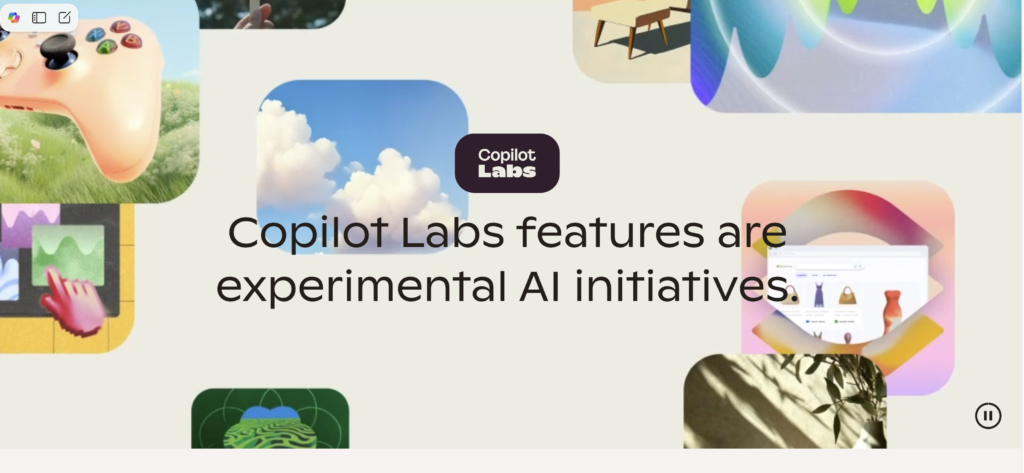
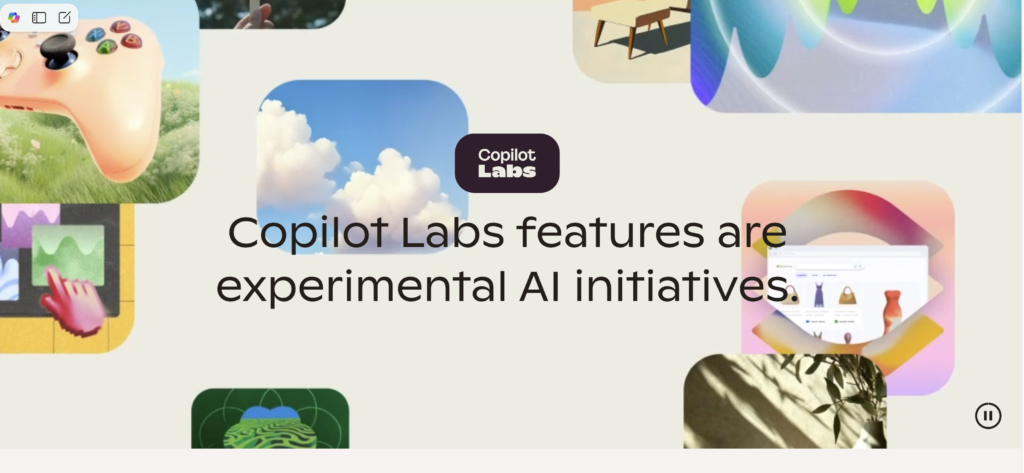
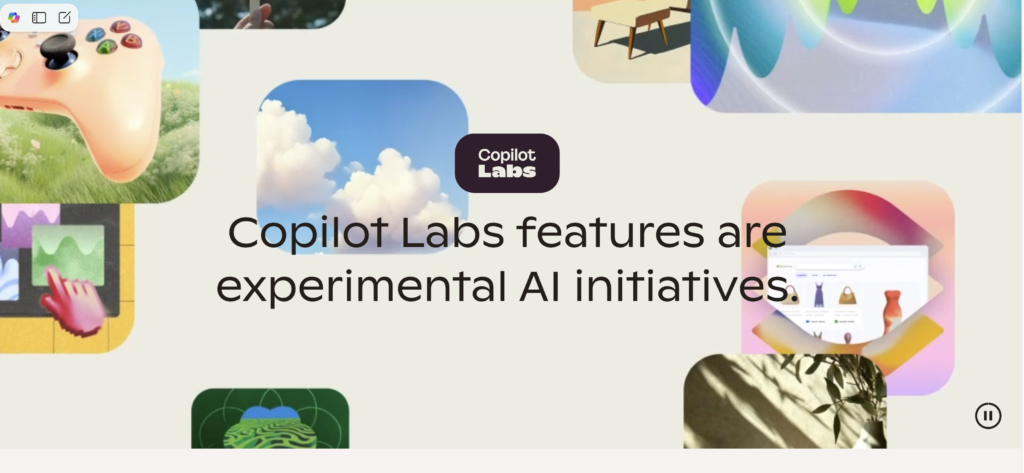
前述の通り、Microsoftの「Copilot」はブラウザ上で利用可能なAIアシスタントであり、その機能の一部としてDALL-E 3を用いたAIイラスト生成を提供しています。ユーザーはMicrosoftアカウントでログインするだけで、無料でこの機能を利用開始できます。特筆すべきは、チャット形式のインターフェースを通じて、自然な日本語でAIと対話しながらイラストを生成・修正できる点です。これにより、AIへの指示(プロンプト)作成に慣れていないユーザーでも、直感的に操作を進めることが可能です。
日本語プロンプト対応
ブラウザ版Copilotでのイラスト生成は、チャットウィンドウに「〇〇のイラストを描いて」といった形で依頼するだけです。AIが画像を生成した後、「もう少し明るくしてほしい」「キャラクターの表情を変えて」といった追加の要望を伝えることで、対話を通じて画像を調整していくことができます。このインタラクティブなプロセスは、ユーザーがイメージするイラストに近づける上で非常に有効な手段となります。
商用利用可能
Copilotは、無料版や個人向け有料版のCopilot Pro、組織向けのCopilot for Microsoft 365のいずれのプランでも、基本的に商用利用が認められています。ただし、各プランの商用利用に関する利用規約は異なります。手軽に高品質なAIイラスト生成を体験できる反面、利用規約と制限事項を理解した上で活用することが求められます。
AIいらすとや ブラウザでの利用条件
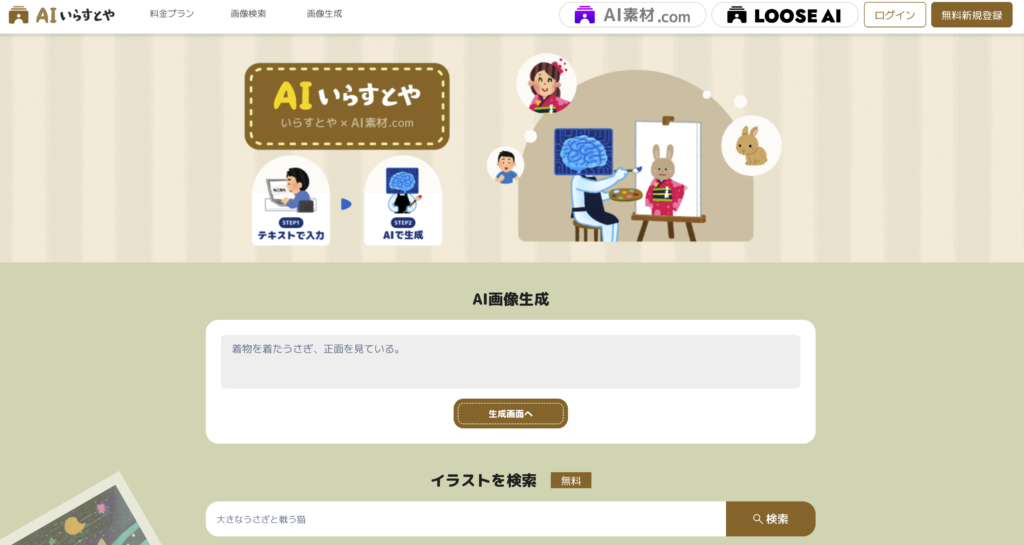
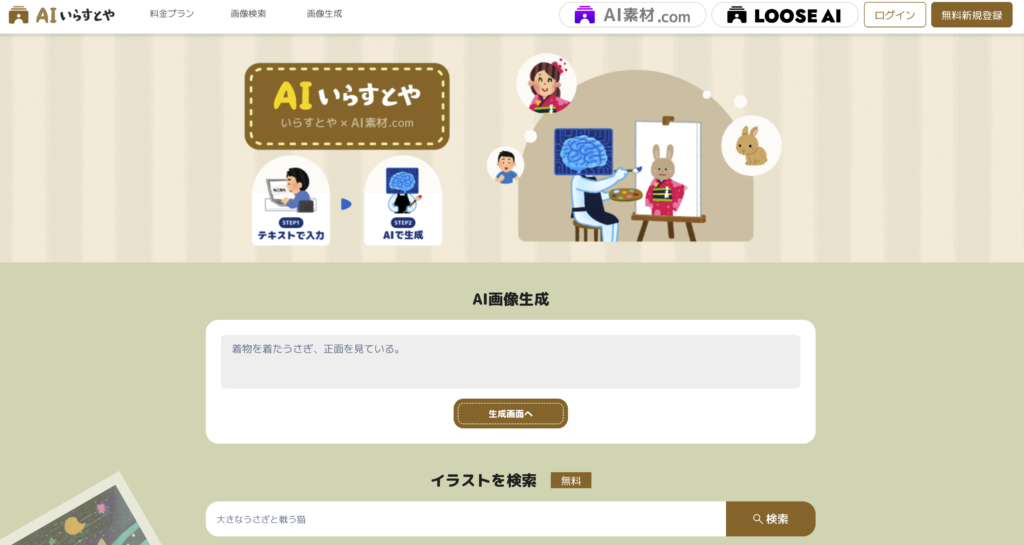
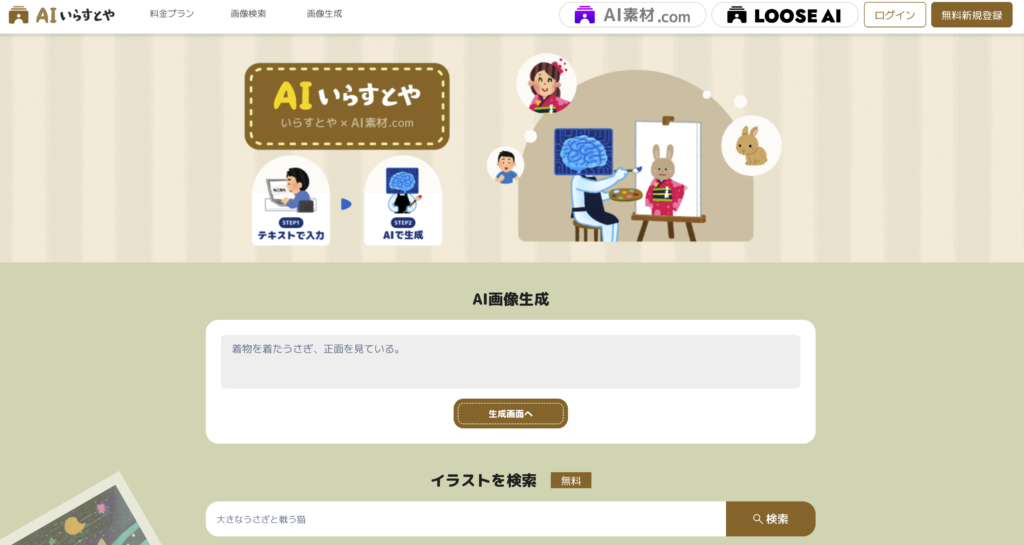
前述の通り、「AIいらすとや」は、人気のフリー素材サイト「いらすとや」風のイラストをAIで生成できるユニークなサービスで、Webブラウザから利用可能です。このサービスを利用する上での条件として、まず無料プランと有料プランが存在します。無料プランでもブラウザからアクセスし、プロンプトを入力して「いらすとや風」イラストを生成することは可能ですが、いくつかの制限が伴います。
商用利用は有料プランへの加入が必須
無料プランにおける最も大きな利用条件は、生成された画像に透かし(ウォーターマーク)が入ること、そして商用利用が原則として認められないことです。個人的なブログやSNSで楽しむ範囲であれば問題ありませんが、企業のウェブサイトや広告、商品パッケージなどに利用する場合は、有料プランへの加入が必須となります。有料プランに加入することで、透かしのない高画質なイラストを生成でき、商用利用も可能になります。料金体系や具体的な商用利用の範囲については、公式サイトの利用規約で詳細を確認することが重要です。
日本語プロンプトに対応
また、技術的な利用条件としては、日本語プロンプトに対応しているため、日本のユーザーにとっては使いやすいインターフェースとなっています。参照画像のアップロードや、キャラクターの簡単な設定機能なども利用できる場合があります。ただし、「いらすとや」本家の利用規約と同様に、生成されたイラストを公序良俗に反する目的や、特定の個人・団体を誹謗中傷する目的で使用することは固く禁じられていると考えられます。AI生成物であっても、「いらすとや」のブランドイメージを尊重した利用が求められる点は、重要な利用条件の一つと言えるでしょう。
“AIいらすとや”などを1プランで。素材探しを効率化【AI素材.com】ChatGPT 4o(有料)ブラウザ版 画像生成
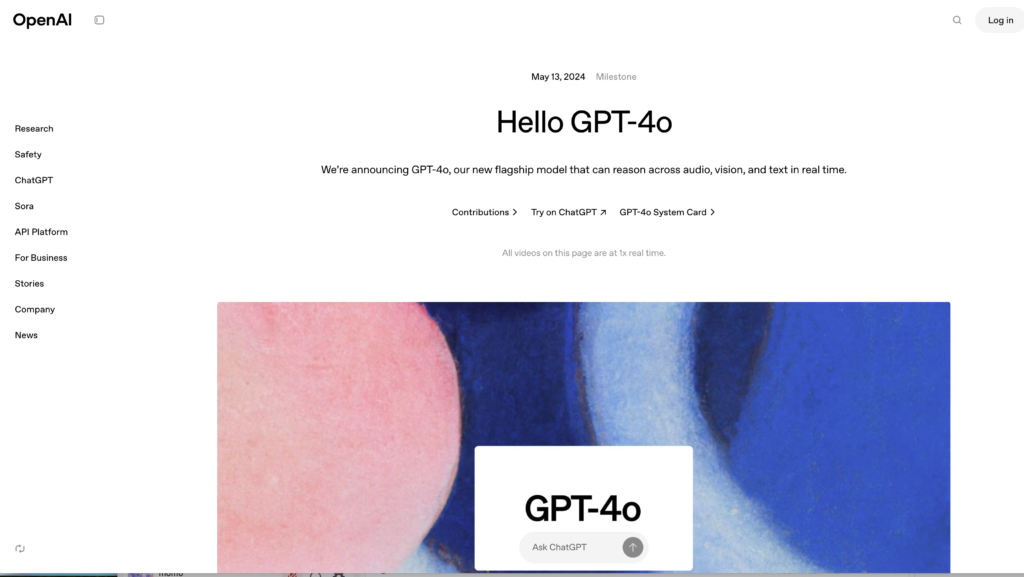
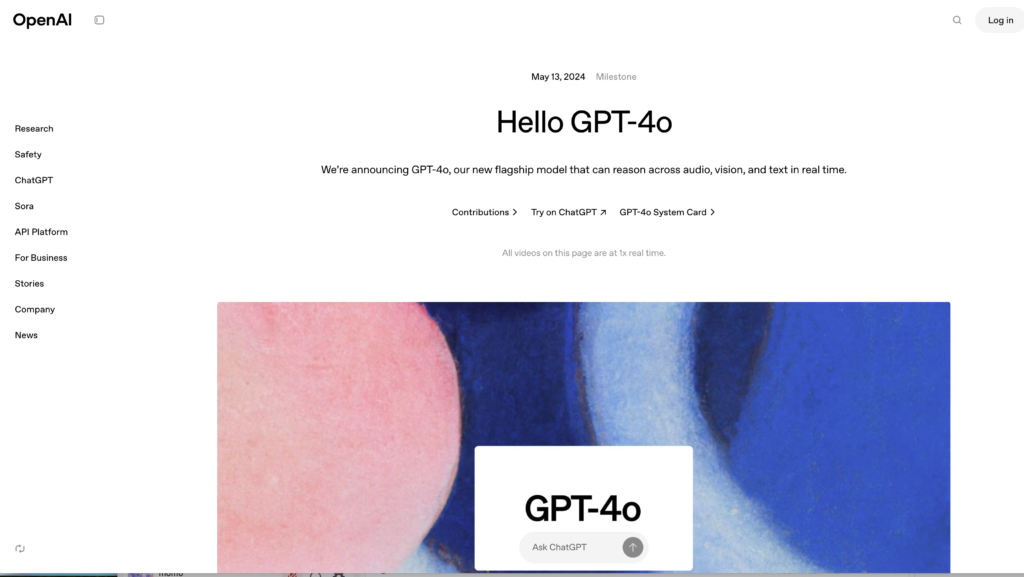
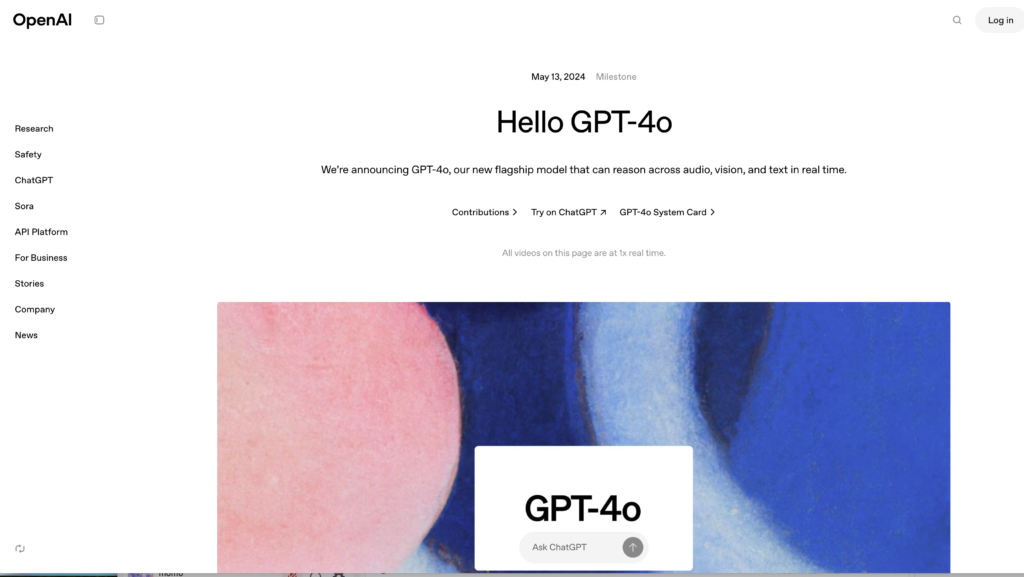
OpenAIの対話型AI「ChatGPT 4o」は、2025年の最新アップデートにより、特に有料プラン(Plus、Team、Enterpriseなど)において、画像生成機能が大幅に強化されました。従来もDALL-E 3を利用した画像生成は可能でしたが、GPT-4oモデルの統合により、テキストと画像の連携がよりシームレスになり、ブラウザ上でさらに高度な画像作成体験が可能となっています。無料プランでも順次機能が提供される予定ですが、安定した利用や全ての機能へのアクセスには有料プランへの加入が推奨される状況です。
日本語で対話しながら高クオリティな画像が生成できる
ブラウザ版での使い方は、基本的にChatGPTとのチャットインターフェースを通じて行われます。特別な設定は不要で、GPT-4oモデルが選択されていることを確認し、チャット欄に「〇〇の画像を描いて」といった形で自然な日本語でリクエストを送るだけです。GPT-4oの大きな進化点として、単に画像を生成するだけでなく、その後の修正指示を対話形式で受け付け、段階的に画像を編集できるようになった点が挙げられます。「もう少しキャラクターを右に寄せて」「背景をもっと幻想的な雰囲気に」といった指示を出すと、AIがそれを理解し、画像を再生成してくれます。これは従来の「一発勝負」的な画像生成ツールとは一線を画す、非常に強力な機能です。
i2iも対話しながら調整可能
また、GPT-4oはマルチモーダル性能が向上しており、テキストだけでなく、画像をアップロードして「この画像のようなスタイルで、〇〇を描いて」といった指示も可能になっています。これにより、言葉だけでは伝えにくいニュアンスも反映させやすくなりました。生成された画像は、チャット画面上でプレビューされ、気に入ったものはPNG形式で簡単にダウンロードして、ウェブサイトや資料などに利用できます。
商用利用可能
有料プランであるため、無料ツールと比較して利用制限(具体的な回数制限は非公開ながらも、無料版よりは緩和されている)が緩やかで、サーバーアクセスも優先される傾向にあります。生成された画像の著作権は、OpenAIの規約に基づき、基本的にはユーザーに帰属し、商用利用も可能です。
著名人の模倣などはアカウント停止のリスク
ただし、著名人の模倣やヘイト表現など、禁止されているコンテンツの生成は規約で制限されており、違反するとアカウント停止のリスクもあります。常に最新の利用規約を確認し、責任ある利用を心がけることが重要です。対話を通じた柔軟な画像生成と編集能力、そして商用利用の可能性を求めるユーザーにとって、有料版ChatGPTのブラウザでの画像生成機能は、非常に価値の高い選択肢となるでしょう。
Midjourney(有料)ブラウザ利用の現状
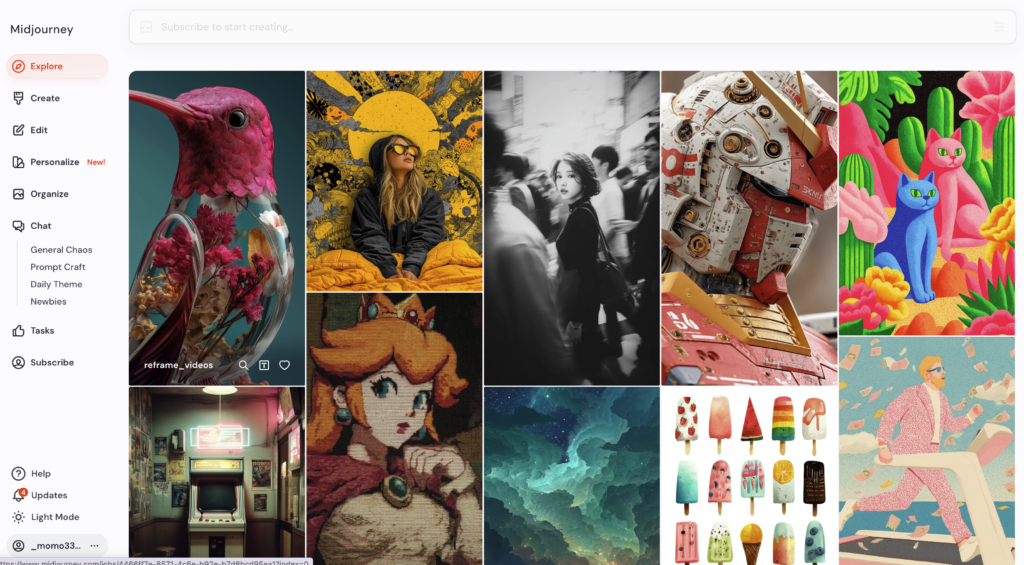
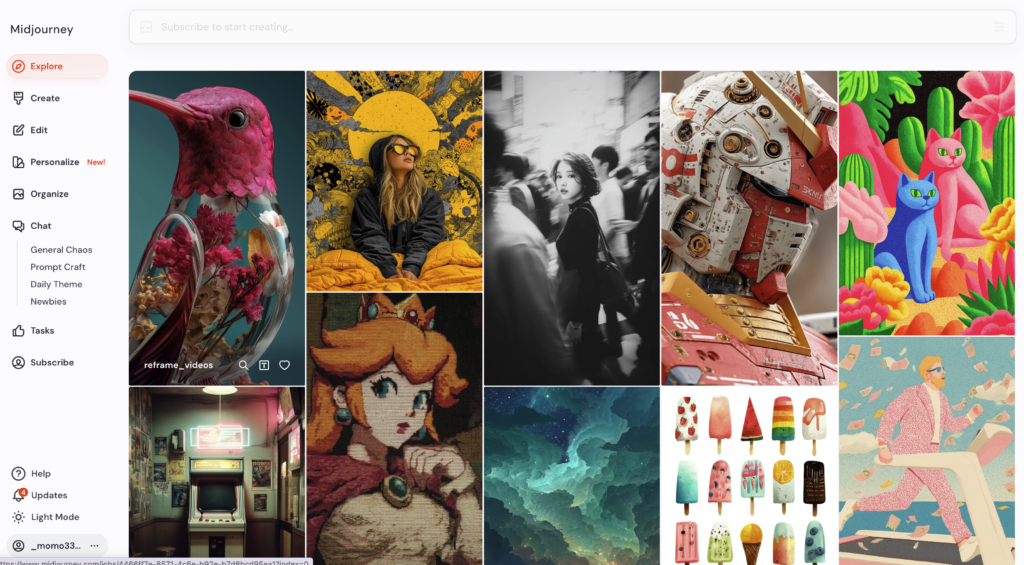
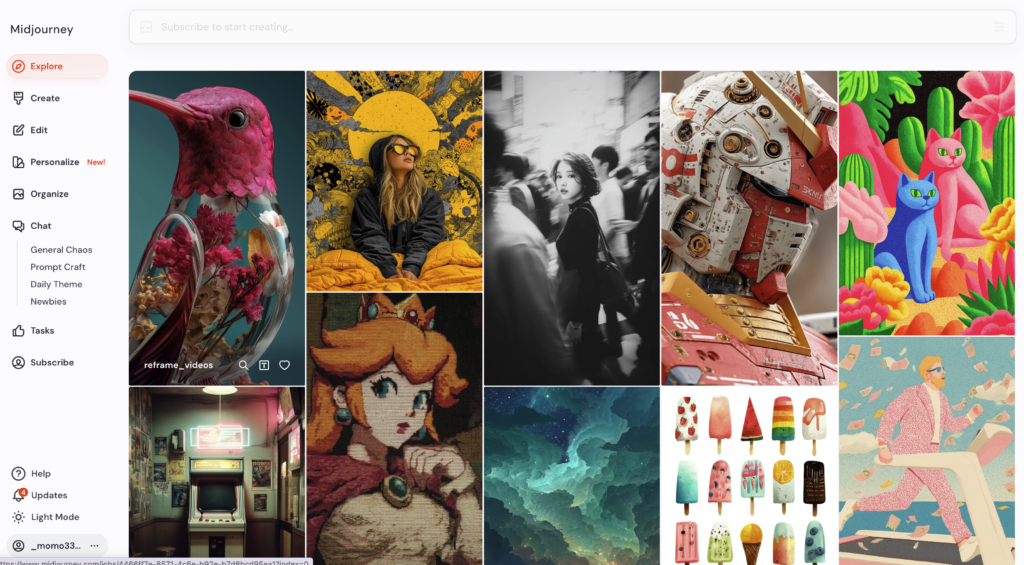
前述の通り、「Midjourney」は芸術性の高い画像生成で知られる有料AIサービスであり、従来はDiscordでの利用が主でしたが、Webブラウザ版インターフェース(Alpha版など)の開発も進められています。ブラウザ利用の現状としては、まずMidjourneyの有料プランに加入していることが前提となります。無料トライアルは停止されている期間があるため、利用にはサブスクリプション契約が必要です。
Discordよりも直感的に操作しやすい
ブラウザ版のメリットとしては、Discordのコマンド操作に慣れていないユーザーでも直感的に操作しやすいインターフェースが期待できる点、過去の生成画像をギャラリー形式で管理しやすい点などが挙げられます。Discordサーバー特有の情報の流れから解放され、自分の創作活動に集中しやすい環境とも言えるでしょう。
開発途上のためDiscord版に比べ機のは限定的
一方で、開発途上であるため、機能がDiscord版に比べて限定的であったり、動作が不安定であったりする可能性も考慮する必要があります。Midjourneyの真価を最大限に引き出すには、依然としてDiscordでの利用が中心となる場面もあるかもしれません。芸術的な画像を追求したいユーザーにとって、ブラウザ版の登場は利便性向上の点で期待が大きいですが、現状ではその利用条件や安定性について、公式情報を注意深く確認しながら利用を検討する必要があります。
商用利用可能
MidJourneyで生成した画像は商用利用が可能ですが、2025年現在、無料プランは廃止されており、有料プランへの加入が必要です。Basicプラン(月額10ドル、年間96ドルで8ドル/月)からMegaプラン(月額120ドル)まであり、すべてのプランでマーケティング素材や商品パッケージ、広告など商用利用が可能です。ただし、年間売上1億円以上の企業はPro(月額60ドル)またはMegaプランへの加入が必須です。生成画像の所有権はユーザーに帰属しますが、公開設定では他のユーザーがリミックス可能なので注意が必要です。また、NFTなど新しい分野での利用は法的グレーゾーンとされています。規約違反(例:不適切なコンテンツ生成)は禁止されており、商用利用前には最新の規約確認が重要です。



DreamStudio ブラウザでの使い方
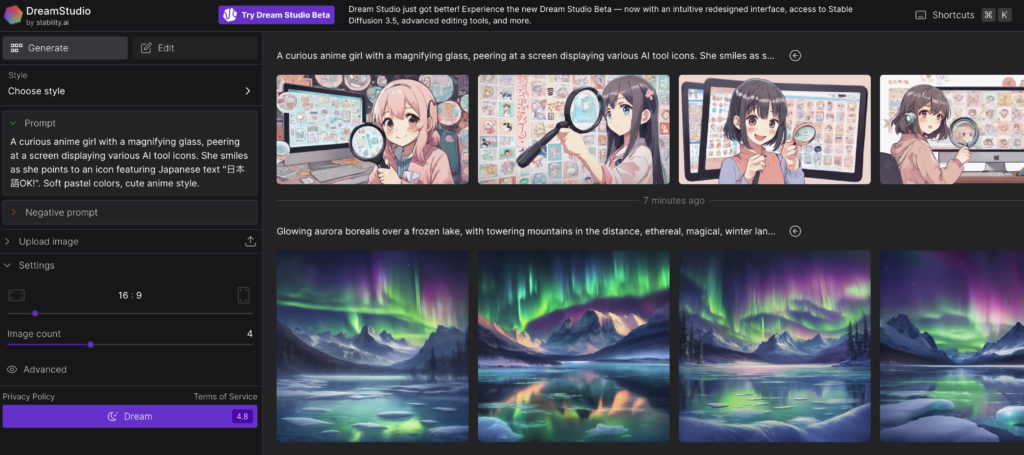
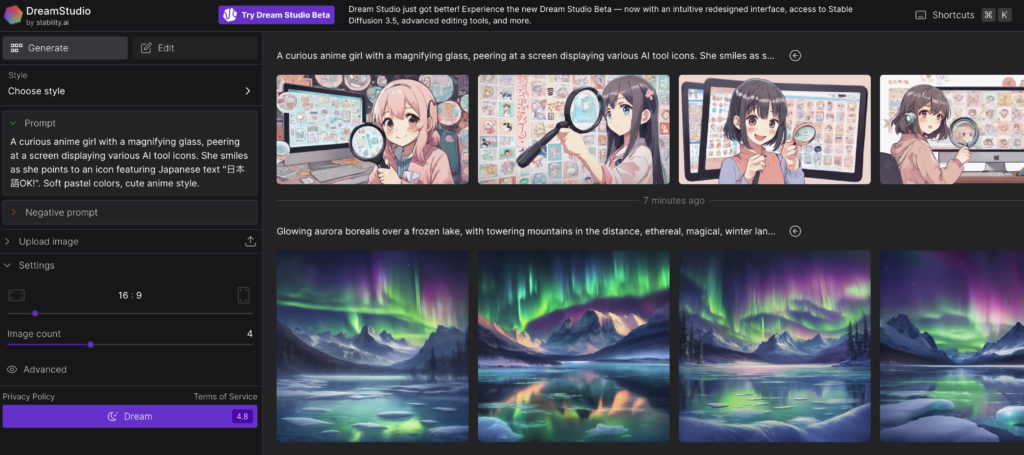
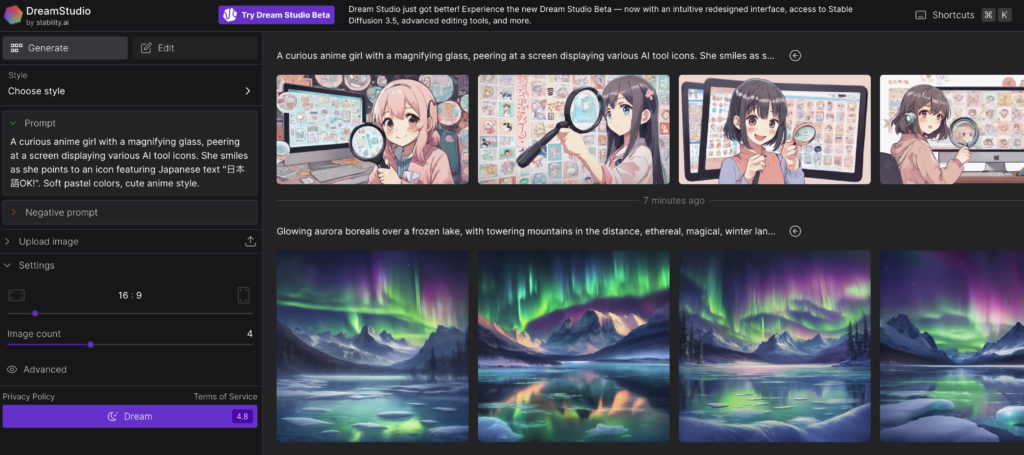
Stability AI社が提供する「DreamStudio」は、同社が開発した画像生成AI「Stable Diffusion」をWebブラウザ上で手軽に利用できる公式インターフェースの一つです。利用するには、まずDreamStudioのウェブサイトにアクセスし、アカウントを作成(またはログイン)する必要があります。新規アカウント作成時には、お試し用の無料クレジットが付与されるため、課金する前に基本的な機能を試すことが可能です。
英語プロンプトが基本|多様なスタイルから選択可能
ブラウザでの使い方は比較的直感的です。画面にはプロンプトを入力する欄があり、ここに生成したい画像のイメージをテキストで記述します。英語での入力が基本ですが、翻訳ツールなどを活用すれば日本語話者でも利用できます。プロンプト入力欄の下や横には、画像のスタイルを選択するオプションがあります。「アニメ」「写真風」「ファンタジーアート」など、多様なスタイルから選ぶことができます。さらに、ネガティブプロンプト(生成してほしくない要素を指定するテキスト)を入力する欄も用意されており、これを利用することで生成結果の質を高めることが期待できます。
生成ステップなどの調整が可能
詳細設定として、生成する画像の枚数、アスペクト比(縦横比)、生成ステップ数(数値が高いほど高品質になる傾向があるが時間もかかる)、CFGスケール(プロンプトへの忠実度を調整)などのパラメータを調整できる項目もあります。これらの設定を調整することで、より自分のイメージに近い画像を生成することが可能です。設定が完了したら、「Dream」や「Generate」といったボタンをクリックすると画像生成が開始されます。
生成枚数に応じてクレジットを購入する必要がある
画像を1枚生成するごとに、設定に応じてクレジットが消費されます。無料クレジットを使い切った後は、追加のクレジットを購入する必要があります。DreamStudioは、Stable Diffusionの基本的な機能をブラウザ上で手軽に、かつある程度のカスタマイズ性を持って利用したいユーザーに適したツールと言えるでしょう。インターフェースは英語が基本ですが、視覚的に分かりやすい部分も多いため、慣れればスムーズに操作できるはずです。
Bing Image Creator ブラウザ版を解説
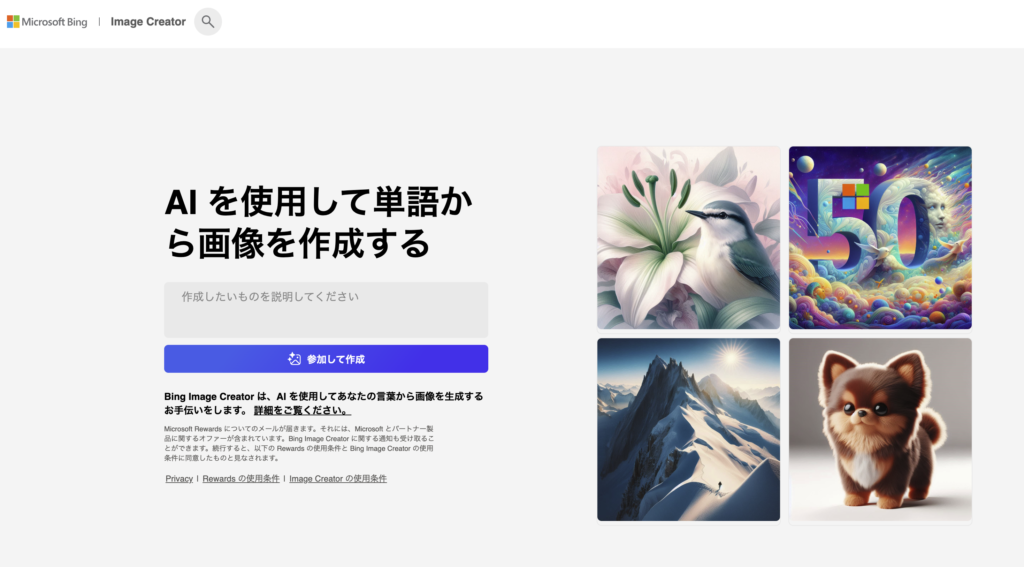
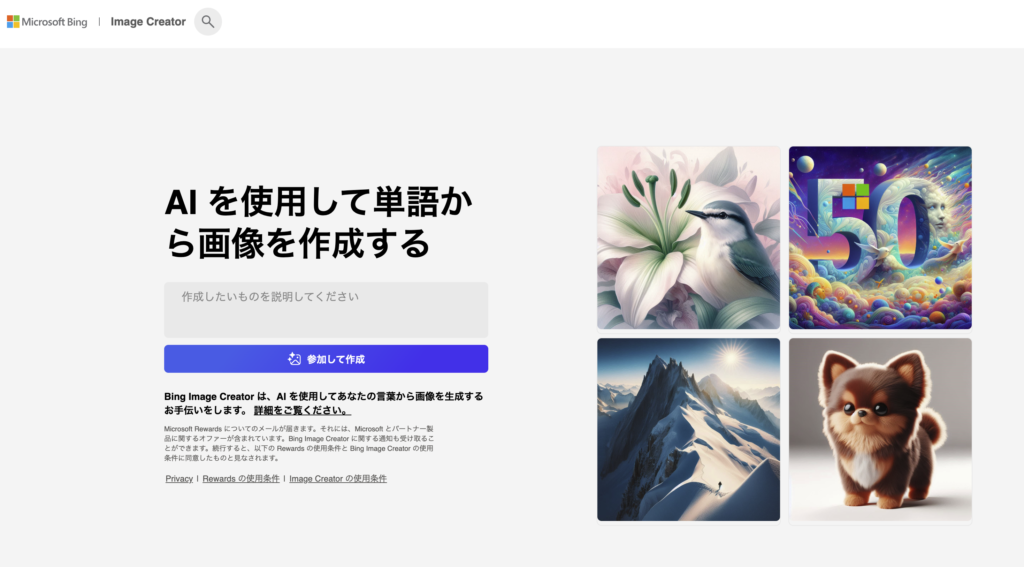
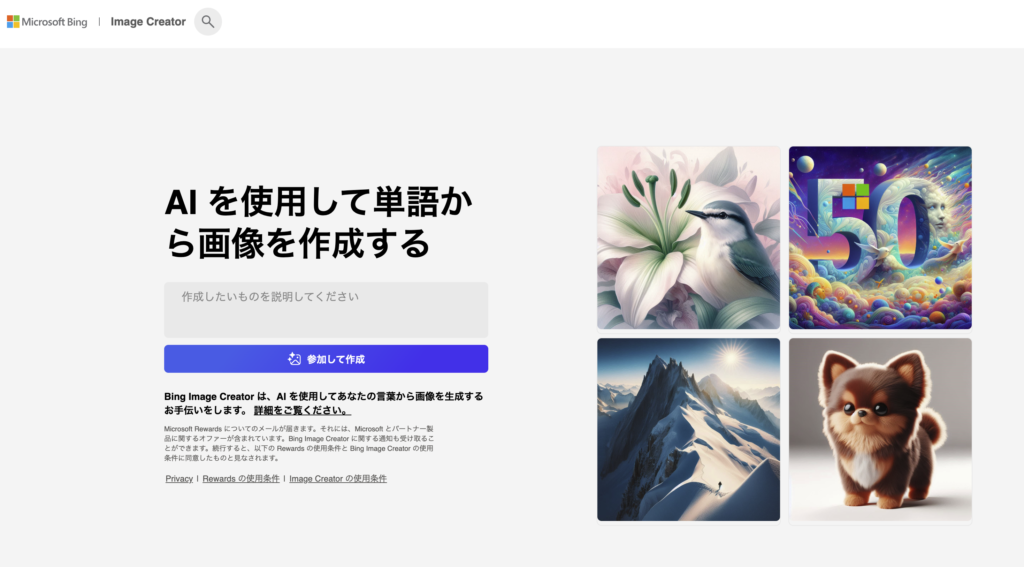
Microsoftが提供する「Bing Image Creator」は、DALL-E 3モデルを採用した高機能な画像生成AIを、Webブラウザ上で手軽に利用できるサービスです。利用するにはMicrosoftアカウントが必要ですが、アカウント自体は無料で作成できます。このサービスの大きな特徴は、特別な設定やソフトウェアのインストールなしに、ブラウザから直接アクセスして日本語で画像生成を試せる点です。
ブーストが付与され高速生成が可能
Bing Image Creatorには「ブースト」というシステムがあります。これは画像の生成速度を上げるためのもので、アカウントには一定数のブーストが定期的に(例えば週単位で)付与されます。ブーストを使用すると高速で画像が生成されますが、ブーストがなくなっても画像の生成自体は可能です。ただし、生成にかかる時間が長くなる場合があります。このブーストシステムにより、実質的に無料で利用し続けることが可能です。
商用利用は制限がある
注意点として、Bing Image Creator(現在はCopilotの一部として統合されている)で生成された画像の商用利用は、規約上制限されている可能性が高いです。個人利用やアイデア出しなどの範囲での活用が主となります。また、生成される画像の内容によっては、Microsoftのコンテンツポリシーにより生成が拒否される場合もあります。手軽に高品質な画像を日本語で生成できる点は大きな魅力ですが、利用規約、特に商用利用に関する部分はしっかりと確認する必要があります。
Microsoft Designer ブラウザ機能紹介
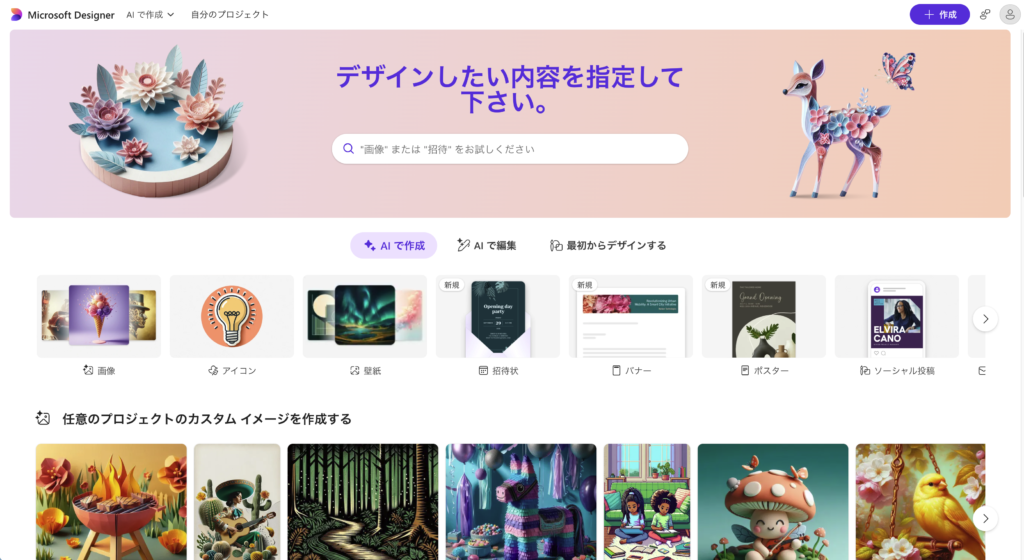
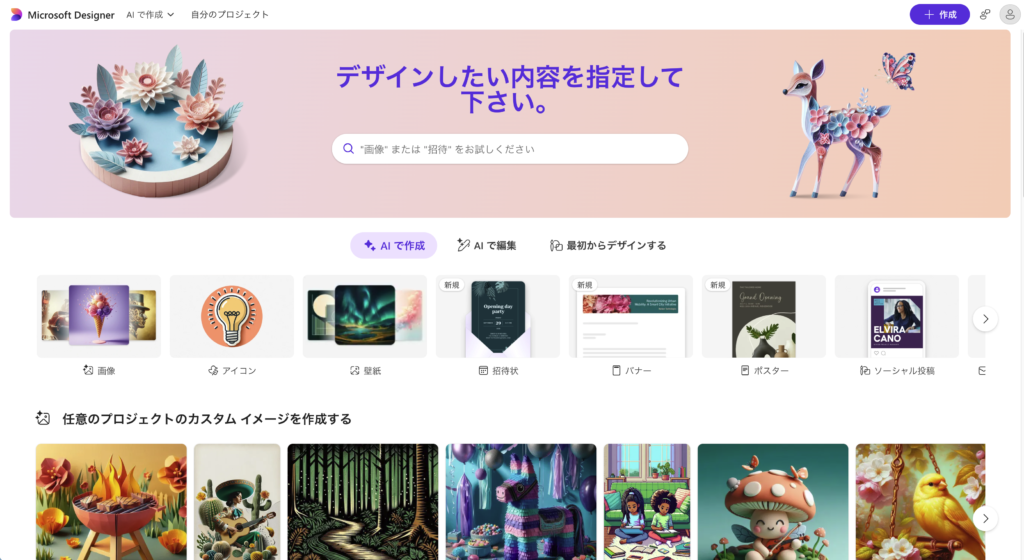
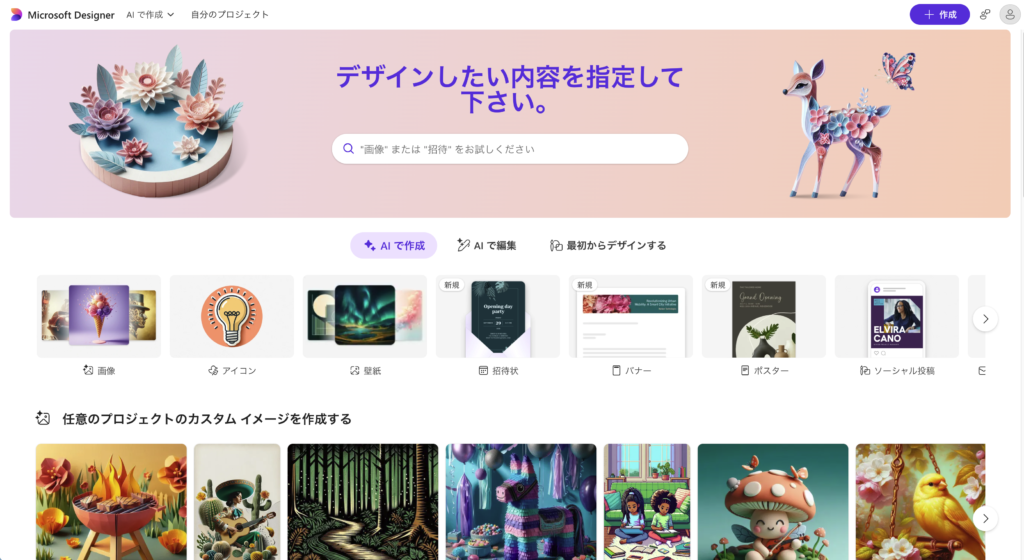
「Microsoft Designer」は、Microsoftが提供するデザイン作成ツール「Microsoft Designer」は、AIによる画像・イラスト生成機能を備えており、Webブラウザ上で手軽に利用できます。デザイン制作の中でAI画像を活用したい場合に便利で、生成エンジンにはDALL-E 3が採用されています。利用にはMicrosoftアカウントが必要ですが、基本的な機能は無料で試せます。たとえば、SNS用の画像やプレゼン資料を作成する際に、AI生成画像を活用して効率的にデザインが可能です。
テンプレートに直接組み込んで使用できる
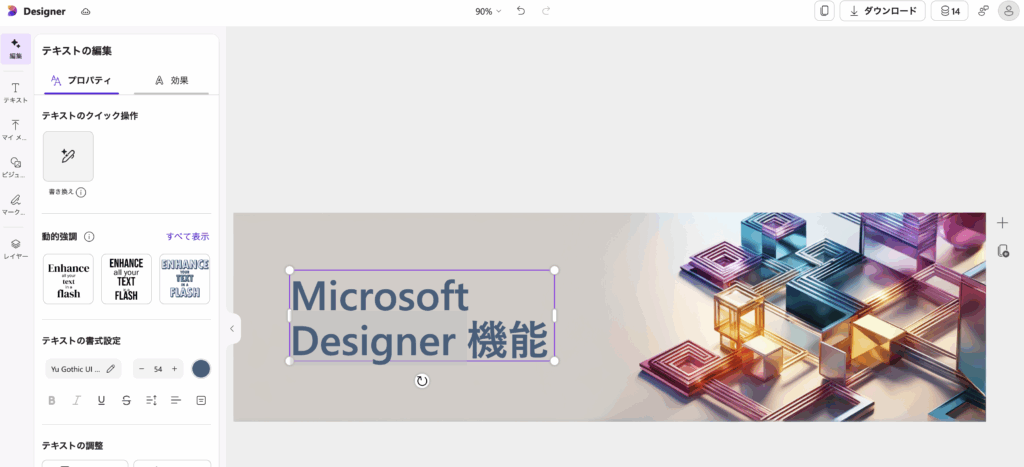
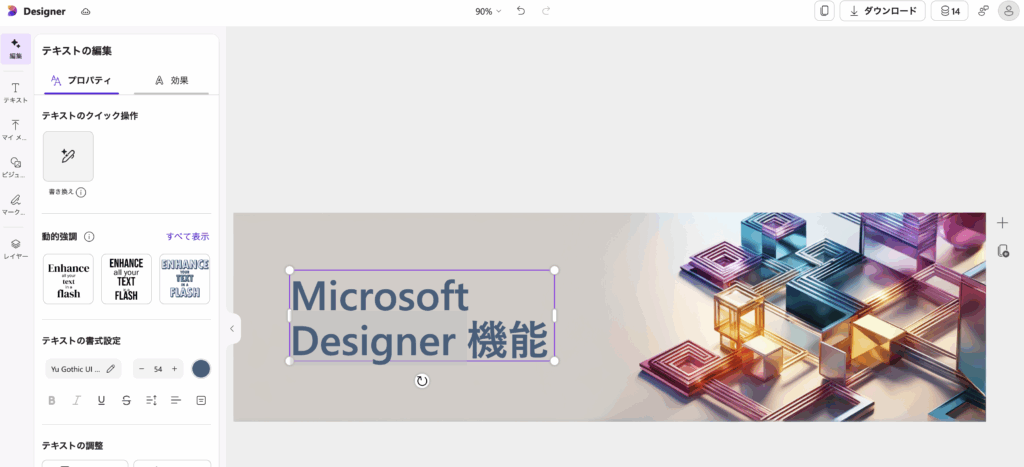
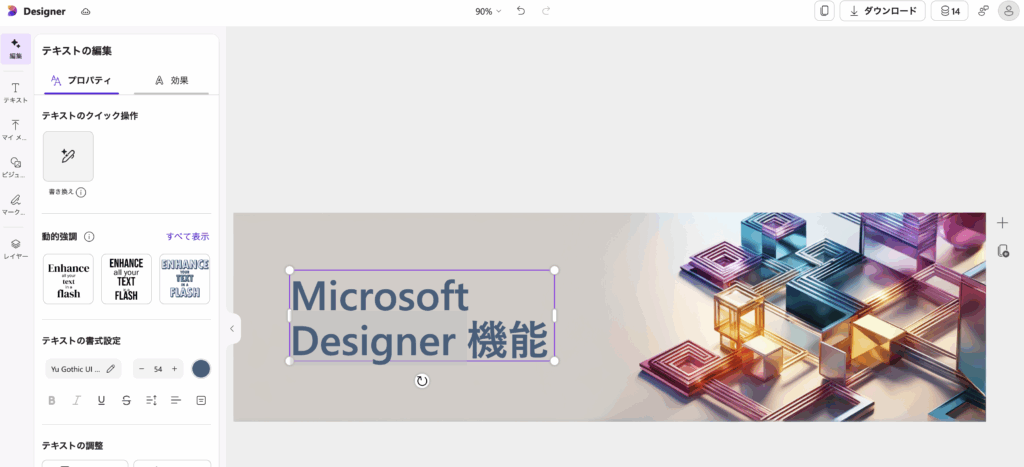
Microsoft Designerの最大の特徴は、AIで生成した画像をデザインテンプレートに直接組み込み、テキスト追加、レイアウト調整、他の素材との組み合わせをブラウザ上で簡単に行える点です。SNS投稿、プレゼンスライド、チラシ、グリーティングカードなど、多様な用途に対応しています。
日本語プロンプト対応
日本語プロンプトにも対応しており、「桜の木のイラストを描いて」といった指示で画像を生成し、そのままデザインに追加できます。さらに、生成した画像をもとに、AIが自動で複数のデザインパターンを提案する機能もあり、好みのスタイルを選ぶだけでプロ並みの仕上がりに。
色合いやフォントのカスタマイズもブラウザ上で可能
生成した画像を活用して、たとえばインスタグラム用の投稿デザインを作る場合、色合いやフォントのカスタマイズもブラウザ上で簡単にできます。画像生成には「ブースト」という単位を消費し、無料ユーザーは1日15ブーストまで利用可能です。
商用利用は条件によっては可能
Microsoft Designerで生成した画像は商用利用が可能ですが、条件があります。無料プランでは個人利用が前提で、商用利用には制限があり、生成画像に透かしが入る場合や別途ライセンス契約が必要な場合があります。
商用利用を前提とするなら、Microsoft 365 Personal(月額約900円)またはCopilot Pro(月額約3,200円)への加入が推奨されます。
有料プランでは、マーケティング素材や広告など商用目的で利用可能ですが、Microsoftの利用規約を遵守する必要があります。たとえば、不適切なコンテンツ(例:違法な画像生成)は禁止されており、規約違反は利用制限につながる可能性も。無料プランでは1日15ブースト、有料プランでは100ブースト利用可能ですが、商用利用前には最新の規約確認が必須です。
PicWish ブラウザ版のAI機能と編集
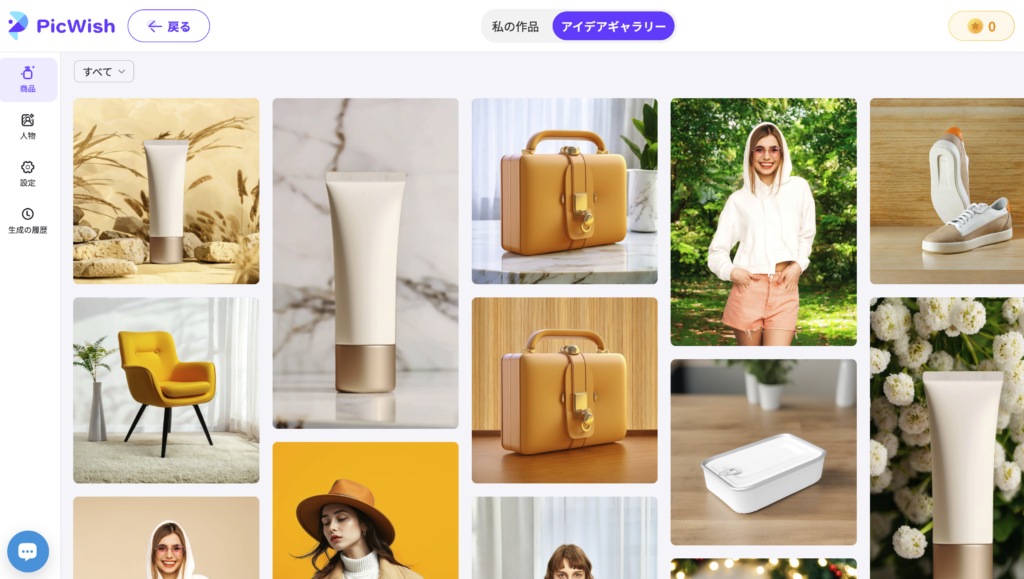
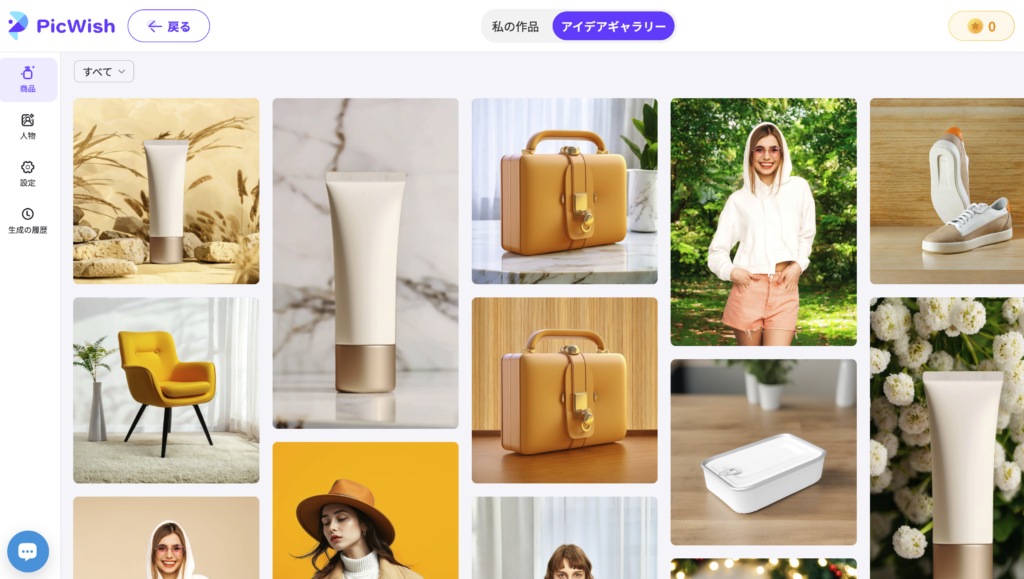
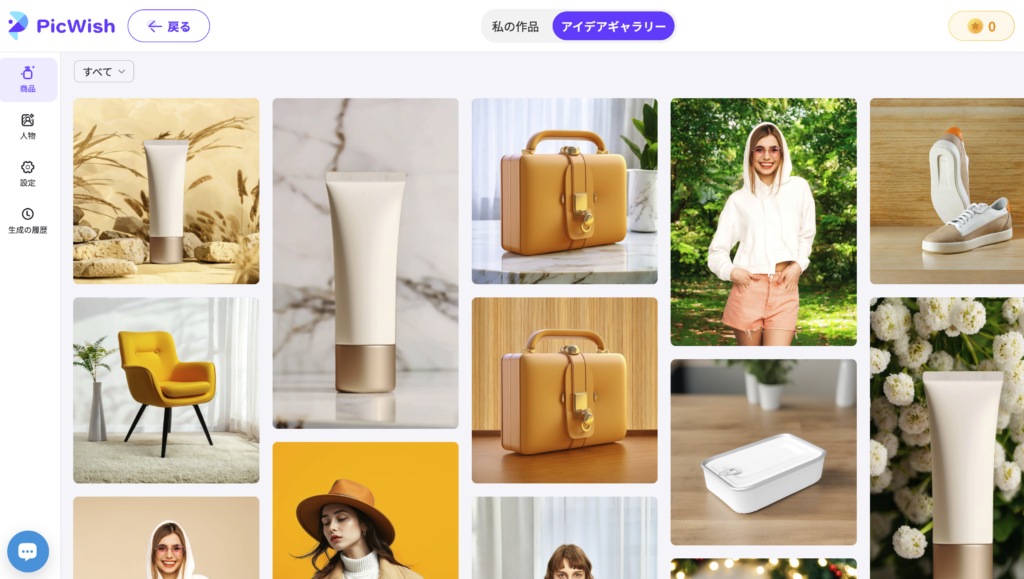
「PicWish」は、AI技術を活用した多機能なオンライン画像編集ツールであり、その機能の一部としてWebブラウザ上で利用できるAI画像生成機能を提供しています。PicWishの大きな特徴は、AIによる画像生成だけでなく、背景透過、不要物除去、高画質化、リタッチなど、多彩な画像編集機能が同じプラットフォーム上で利用できる点です。これにより、AIで生成した画像をそのまま編集・加工し、最終的な完成イメージに近づける作業を一貫して行うことができます。
日本語プロンプト対応
ブラウザ版のAI画像生成機能は、他の多くのツールと同様に、テキストプロンプトを入力して画像を生成する形式です。日本語プロンプトに対応しています。生成できるスタイルや品質は、搭載されているAIモデルに依存します。生成した画像は、そのままPicWish内の他の編集ツール、例えば「画像消しゴム」で不要な部分を消したり、「背景透過」で背景を切り抜いたり、「AI顔入れ替え」のようなユニークな機能を使ったりして、さらに加工を加えることが可能です。
商用利用するならクレジット購入かProプランがおすすめ
PicWishで生成・編集した画像は商用利用が可能ですが、いくつか条件があります。無料プランでは3クレジットしか付与されず、非HDダウンロードに制限があるため、商用利用には不向きです。商用目的で活用するなら、有料プラン(Proプラン:月額9.99ドル、年間59.99ドル)への加入が推奨されます。Proプランでは1日50回のHDダウンロードと450クレジットが利用可能で、ECサイトの商品画像や広告素材などに適しています。生成画像の所有権はユーザーに帰属しますが、PicWishの利用規約を遵守する必要があります。たとえば、違法なコンテンツ生成は禁止されており、規約違反は利用制限につながる可能性も。規約は定期的に更新されるため、商用利用前には最新の確認が必須です。
生成から加工までを完結できる
PicWishは、AIで画像を生成し、そのまま編集・加工までを一つのツールで完結させたいユーザーに最適です。特に、生成した画像の背景を透過する機能が便利で、最大30画像を一括で処理できます。たとえば、商品写真の背景を透明にしてECサイトに掲載するといったニーズに適しています。また、細かな修正機能も充実しており、生成画像の色調補正や不要なオブジェクトの除去も簡単に行えます。
Fotor ブラウザ版 AIイラスト機能
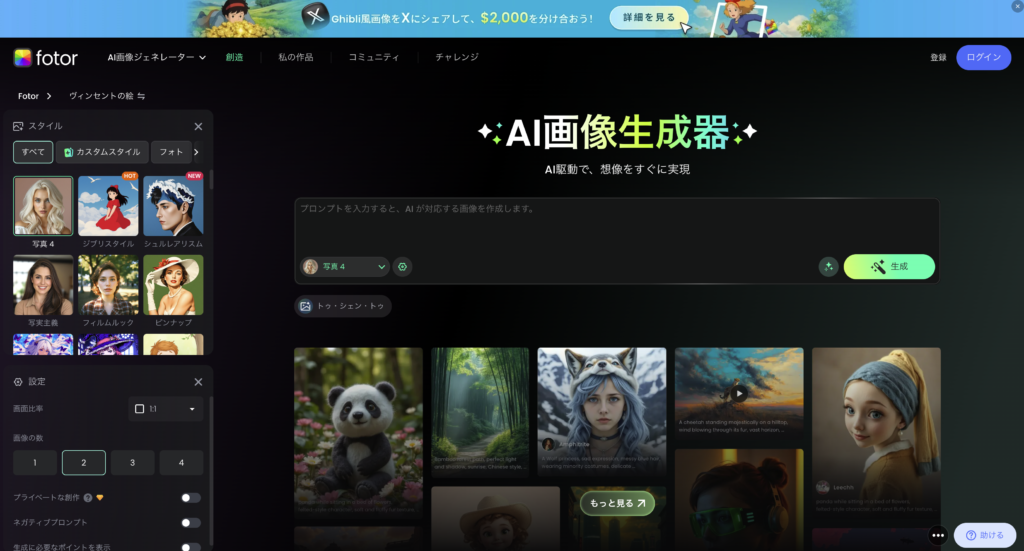
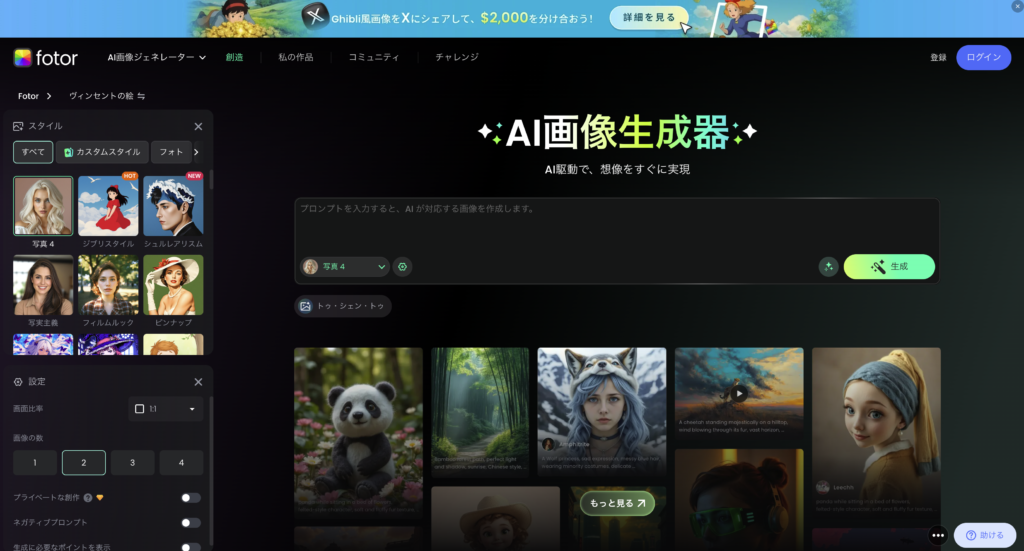
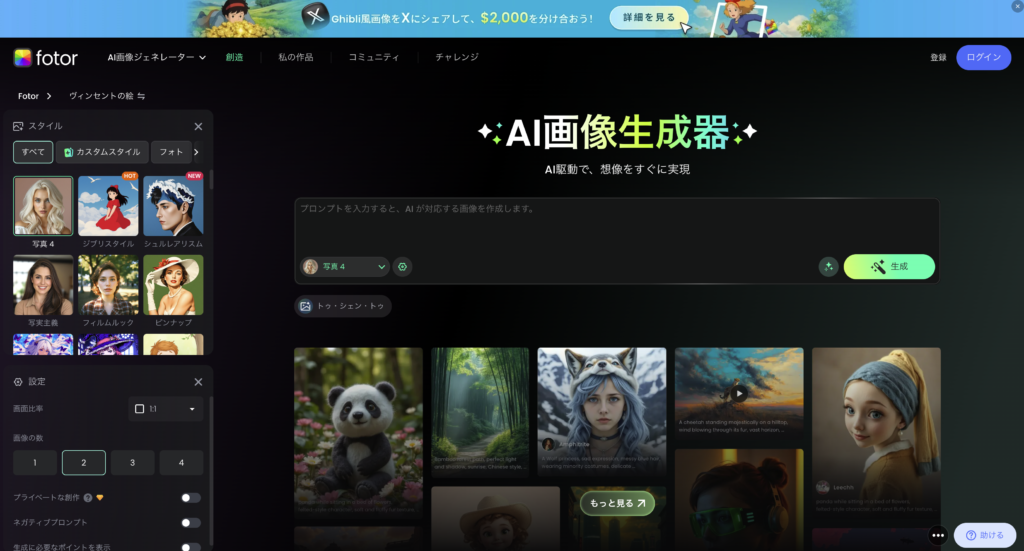
オンライン写真編集ツールとして知られる「Fotor」も、近年AI技術を取り入れ、Webブラウザ上で利用できるAIイラスト自動生成機能を搭載しています。Fotorの特徴は、豊富な写真編集・加工機能とAIイラスト生成機能が統合されている点にあります。ユーザーはFotorのプラットフォーム内で、写真の補正からAIによるイラスト作成まで、幅広い画像関連の作業を行うことが可能です。ブログのアイキャッチ画像作成など、写真加工とイラスト生成の両方が必要になる場面で便利かもしれません。
ブラウザからスタイルを選択しつつ生成可能
ブラウザ版のAIイラスト機能は、テキストプロンプトを入力して画像を生成する基本的な方式を採用しています。サイトにアクセスし、AI画像生成のメニューを選択、プロンプトを入力し、スタイル(漫画風、3D、油絵風など)を選んで生成ボタンをクリックするという流れになります。初心者でも比較的簡単に操作できるシンプルなインターフェースが特徴とされています。
生成したい枚数に応じてクレジット購入または有料プランへ切り替え
FotorのAIイラスト機能は基本的に有料ですが、新規アカウント登録時に制限付きの無料クレジットが付与され、その範囲内で試用が可能です。たとえば、簡単なイラスト生成を数回試せますが、無料クレジットを使い切ると、Proプラン(月額999円)またはPro+プラン(月額2,199円)への加入か、クレジットの追加購入が必要です。写真編集とAIイラスト生成を組み合わせたいユーザーにとって便利な選択肢です。たとえば、写真にアニメ風の加工を施し、SNS用のバナーを作成できます。
商用利用はProプランで可能
商用利用については、プランによって条件が異なります。無料プランでは個人利用に限定され、商用利用はできません。Proプランでは無料素材とProマーク付き素材、Pro+プランではすべての素材が商用利用可能です。ただし、商用利用時には素材のライセンスや著作権に注意が必要で、たとえば著作権侵害は禁止されています。規約確認が重要です。
VanceAI ブラウザでの高画質化と生成
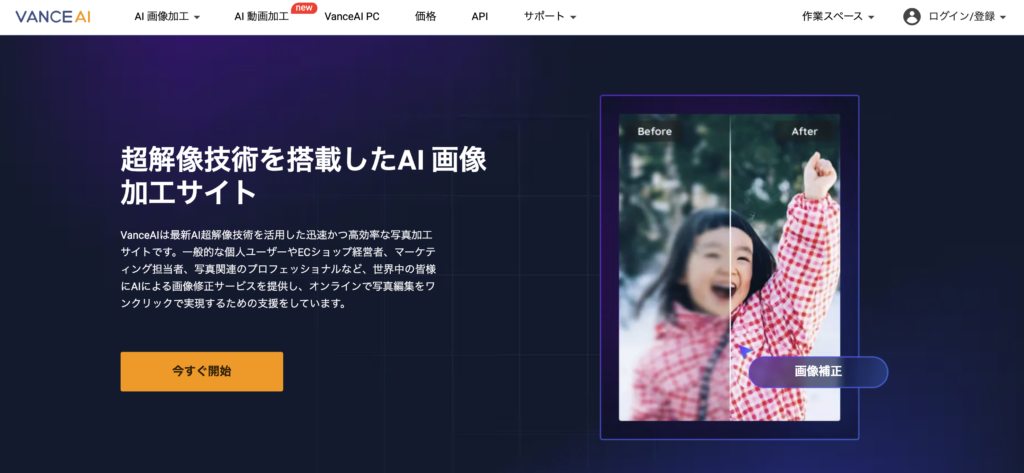
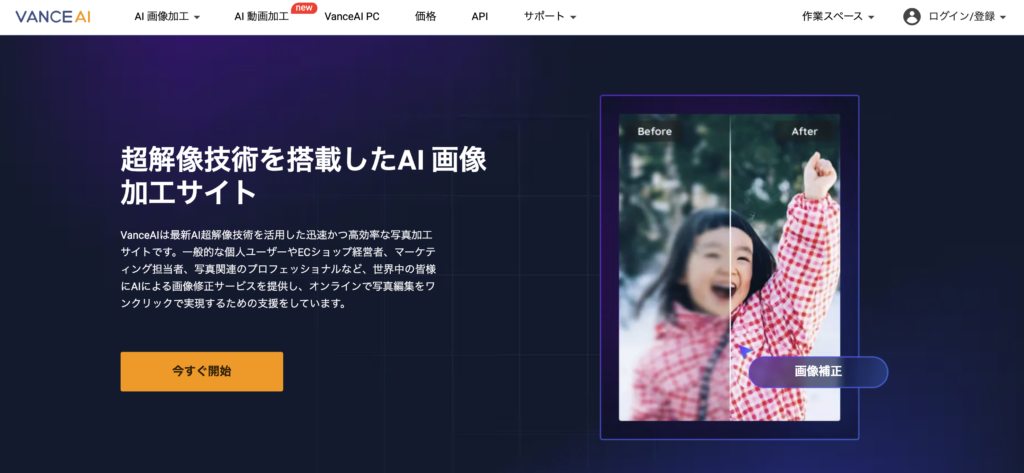
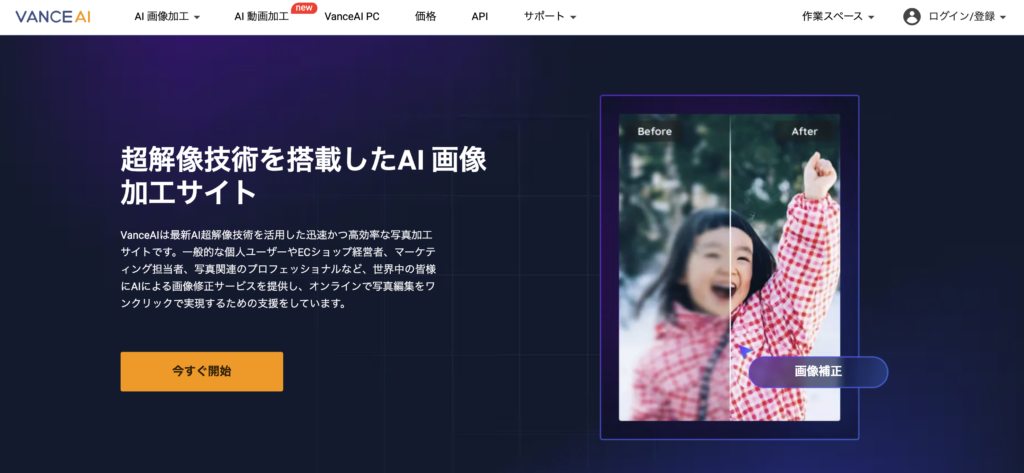
「VanceAI」は、AI技術を駆使したオンライン画像処理サービスであり、特に画像の高画質化(アップスケーリング)、ノイズ除去、シャープ化といった品質向上機能に強みを持っています。これらに加えて、Webブラウザ上で利用できるAI画像生成機能も提供されています。VanceAIの特徴は、生成した画像の品質を、同プラットフォーム内の他のAIツールを使ってさらに向上させられる可能性がある点です。
日本語プロンプト対応
VanceAIの画像生成機能はブラウザ上で動作し、サイトにアクセス後、「AI Image Generator」を選択してテキストプロンプトを入力し、生成を実行します。日本語プロンプトにも対応していますが、複雑な指示では英語の方が正確な結果を得やすい場合があります。生成されるイラストのスタイル(例:アニメ風、リアルフォト風)や品質は搭載AIモデルに依存し、プロンプトの内容に応じて多様な画像が生成可能です。
本格的に生成したい場合は有料プランがおすすめ
VanceAIは基本的に有料サービスですが、新規アカウント登録時に無料ポイント(3クレジット)が付与され、その範囲内で画像生成を試せます。画像生成は1回につき1〜2クレジット消費し、無料ポイントを使い切ると有料プラン(月額9.95ドル〜)への加入かポイント購入(100クレジットで4.95ドル〜)が必要です。
生成画像をそのまま修正可能
VanceAIの主な機能は画像の高画質化や補正であり、画像生成機能はMidJourneyなどの専門サービスと比べると、プロンプト理解度や表現力はやや劣る可能性があります。しかし、生成した画像をそのままAIノイズ除去や画像拡大(最大40倍)で高品質化できる点がメリットです。画像生成と品質向上を一つのツールで完結させたい場合に適していますが、生成機能に特化したい場合は他の専門ツールを検討するのがおすすめです。
商用利用はすべてのプランで可能
VanceAIで生成・編集した画像は商用利用が可能です。公式規約によると、すべてのサービスで生成した画像は商用・非商用問わず利用でき、広告素材やECサイトの商品画像などに活用できます。無料ポイント(3クレジット)でも商用利用は可能ですが、画像生成は1回につき1〜2クレジット消費するため、本格的な利用には有料プラン(月額9.95ドル〜)への加入がおすすめです。生成画像の所有権はユーザーに帰属しますが、不適切なコンテンツ生成や著作権侵害は禁止されており、規約違反は利用制限につながる可能性があります。規約は定期的に更新されるため、商用利用前には最新の確認が必須です。
Akuma.ai ブラウザ版の特徴と使い方
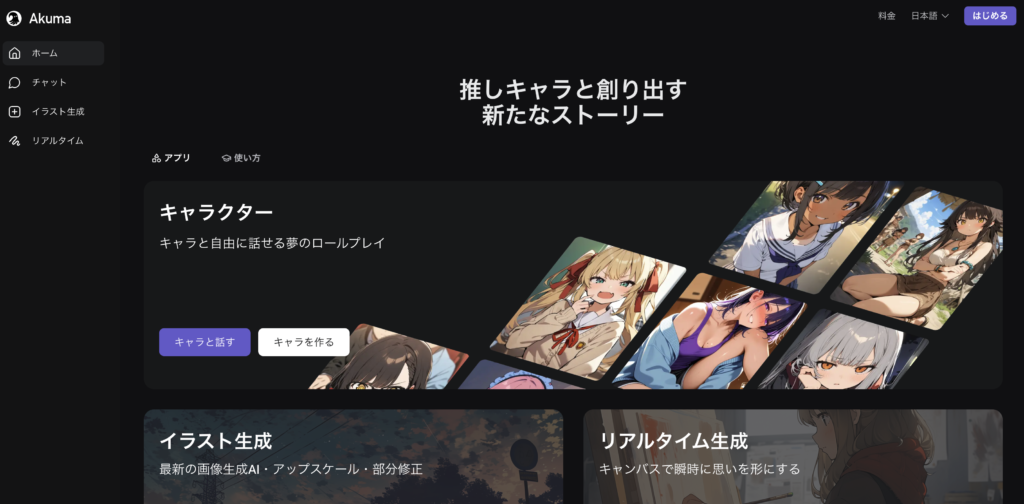
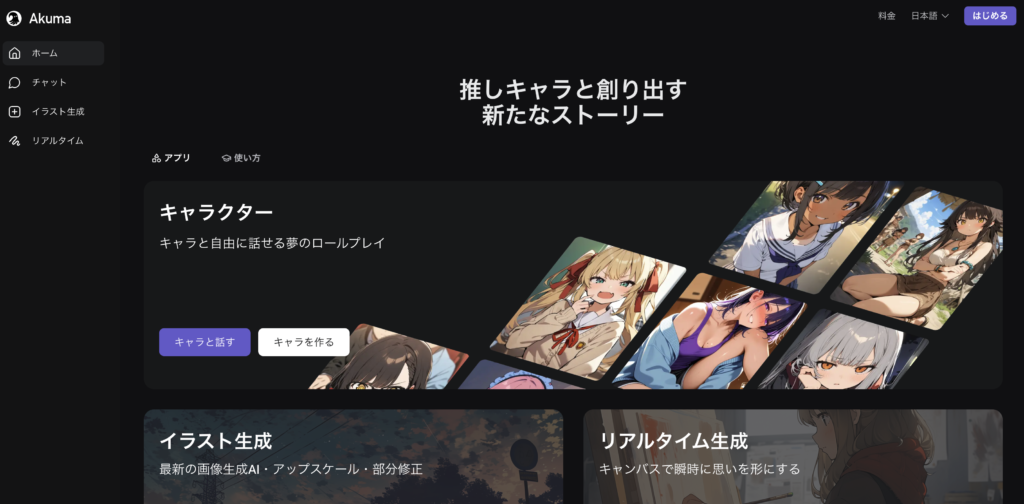
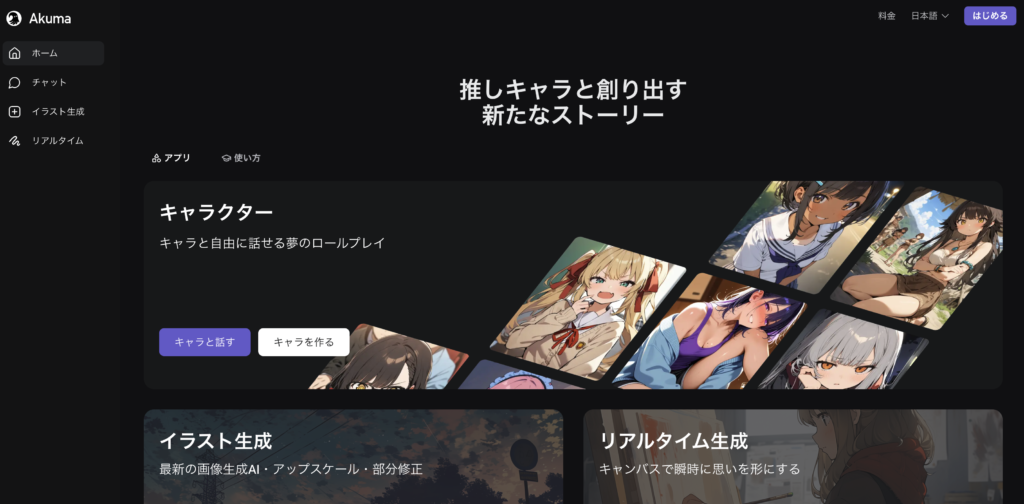
「Akuma.ai」は、日本のKinkaku株式会社が運営する画像生成AIサービスで、Webブラウザ上で利用可能です。このサービスが特に注目されるのは、「AI Canvas」と呼ばれる独自の機能を持っている点です。AI Canvasは、ユーザーがキャンバス上に描いた簡単なスケッチや線画を、リアルタイムでAIが解釈し、高品質な画像に変換していくというものです。このインタラクティブな生成プロセスは、他の多くのテキスト入力型のAI画像生成ツールとは一線を画す特徴と言えます。
自由に絵を書いてプロンプトで生成可能
ブラウザ版での使い方は、まずAkuma.aiのサイトにアクセスし、アカウントを作成(またはログイン)します。AI Canvas機能を利用する場合、画面に表示されるキャンバスにマウスやペンタブレットで自由に絵を描きます。同時に、プロンプトを入力して生成したい画像のスタイルや要素を指定することも可能です。ユーザーが線を描いたり色を塗ったりする動作に、AIがリアルタイムで反応し、描画内容に応じた画像を生成・変化させていきます。これにより、より直感的かつ感覚的に、自分のイメージをAIと共に作り上げていく体験ができます。
スタイルを選択して生成可能
もちろん、Akuma.aiには一般的なテキストプロンプトから画像を生成する機能も搭載されています。プロンプトを入力し、スタイルなどを選択して画像を生成する、という使い方も可能です。新規アカウント登録時には無料クレジットが付与され、その範囲内で機能を試すことができます。無料クレジットを使い切った後は、有料プランへの加入やクレジット購入が必要になります。
商用利用は無料プランでも可能
Akuma.aiは、自分でスケッチを描くのが好きなクリエイターや、テキストと描画でAIと対話したいユーザーに最適なツールです。リアルタイムAIキャンバスを使えば、簡単なスケッチやプロンプトから即座に高解像度の画像を生成でき、アイデアを素早く視覚化できます。たとえば、キャラクターのラフスケッチを描いて、すぐにアニメ風イラストに変換するといった使い方が可能です。日本の企業が運営しており、信頼性を感じるユーザーも多いでしょう。また、商用利用が可能で、新規登録時に付与される25クレジット(25画像分)でも商用利用できます。ECサイトのバナーや広告素材に活用できますが、不適切なコンテンツ生成は規約で禁止されているため、利用規約の確認が必要です。
MyEdit ブラウザでの簡単AIイラスト編集
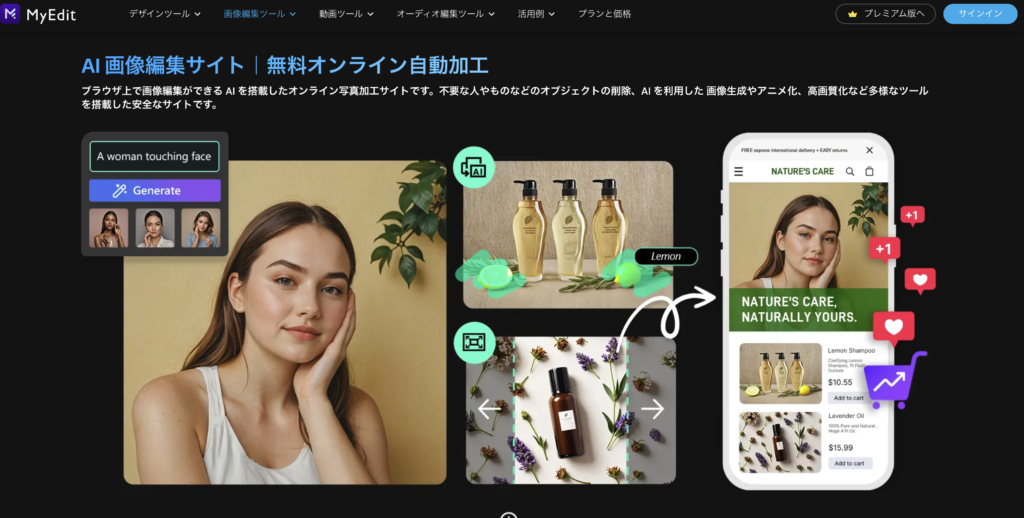
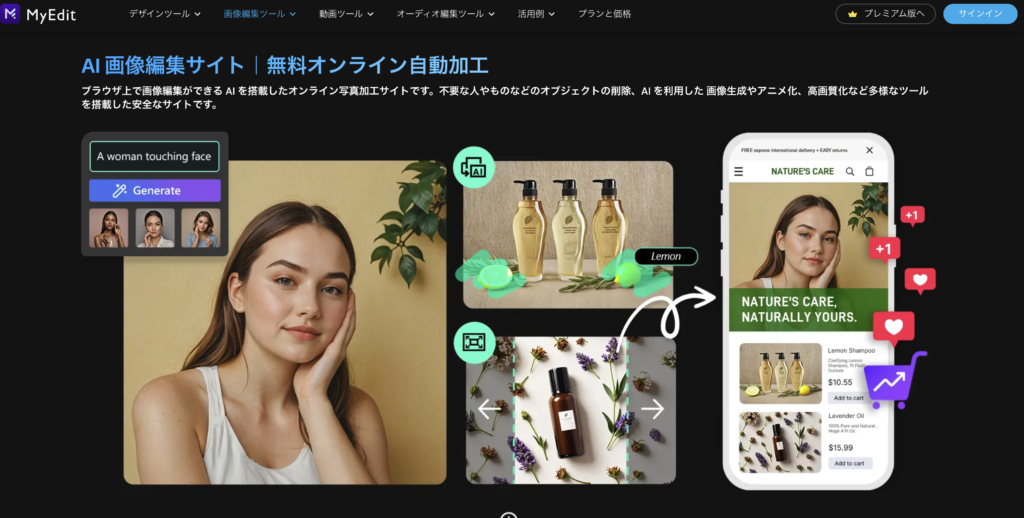
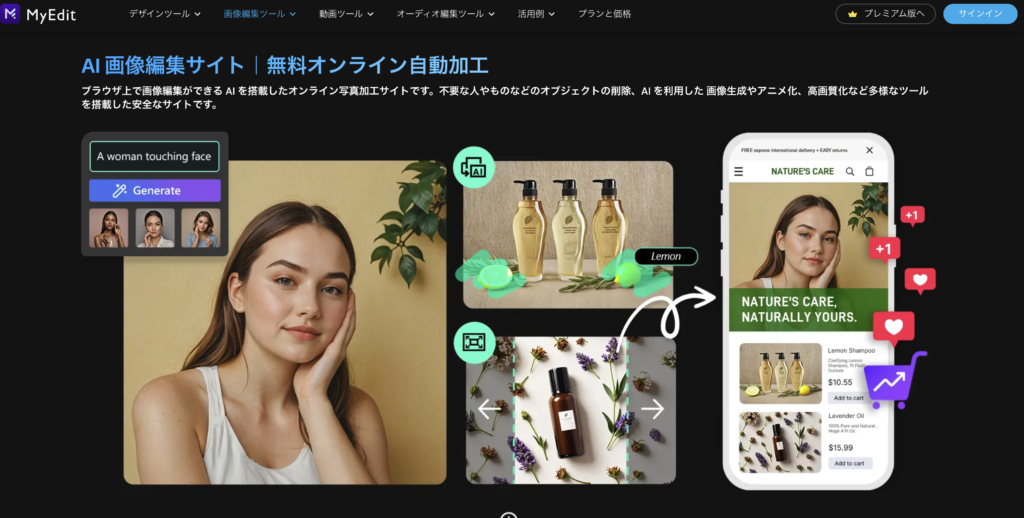
オンラインで利用できる画像編集・写真加工サービス「MyEdit」は、多機能なツール群の中にAIイラスト自動生成機能も備えています。Webブラウザからアクセス可能で、特別なソフトウェアのインストールは不要です。MyEditの特徴は、AIによるイラスト生成と、豊富な画像編集機能が統合されており、生成したイラストをそのまま同じプラットフォーム上で簡単に編集・加工できる点にあります。これにより、初心者でも比較的容易に、思い通りのAIイラストを作成し、最終的な調整まで行うことができます。
スタイル選択・編集も可能
ブラウザでのAIイラスト生成は、テキストプロンプトを入力する方式が基本です。MyEditのサイト内でAI画像生成機能を選択し、作成したいイラストの内容をテキストで記述します。スタイル選択などのオプションも用意されている可能性があります。生成されたイラストは、MyEditの編集画面に読み込まれ、テキストの追加、フィルターの適用、トリミング、明るさやコントラストの調整など、様々な編集を加えることが可能です。このシームレスな連携が、MyEditの大きな利点と言えるでしょう。
商用利用はどのプランでも可能
MyEditはクレジット制を採用しており、非プレミアムユーザー(無料ユーザー)でも毎日ボーナスクレジットが付与されるため、少量なら継続的に無料で利用できます。たとえば、1日に数枚のイラスト生成が可能です。しかし、大量に生成したり、高解像度生成などの高度な機能を使ったりするには、有料プラン(月額1,460円、年間6,960円で月額約580円)への加入かクレジット購入が必要です。商用利用も可能で、無料プランでも利用できますが、1日1枚の保存制限があります。有料プランなら制限が緩和され、広告やSNS素材などに活用しやすくなります。ただし、不適切なコンテンツ生成は規約で禁止されています。
無料AIイラスト自動生成、ブラウザ利用のまとめ
- 無料サイトは生成枚数や機能、商用利用に制限があることが多い
- 登録不要サイトは手軽だが機能制限や履歴保存不可のデメリットがある
- ブラウザ利用はPCスペック依存が低く手軽だがネット接続が必須である
- 日本語対応ツールは便利だが英語プロンプトの方が高精度な場合もある
- Text-to-Image, Image-to-Image, スタイル選択が基本機能である
- 画像からの生成(Image-to-Image)は著作権・肖像権に注意が必要だ
- DALL-E 3はCopilot(無料/商用制限)かChatGPT(有料/商用可)で利用可能だ
- Copilotは対話形式で修正でき無料だが商用利用は推奨されない
- リートンは最新AIモデルを無料で利用でき商用利用も可能とされる(規約要確認)
- Adobe Fireflyは著作権に配慮し商用利用可能だがクレジット制である
- Stable Diffusion Onlineはブラウザで手軽に試せるが英語プロンプトが基本だ
- Canva AIやMicrosoft Designerはデザインツールとの連携が強みである
- seaartは多様なモデルを利用できるが高機能ゆえに複雑な面もある
- AIいらすとやは特有の画風を生成できるが無料版は透かしが入る
- Midjourneyは芸術性が高いが基本的に有料でDiscord利用が主である


